Page 1
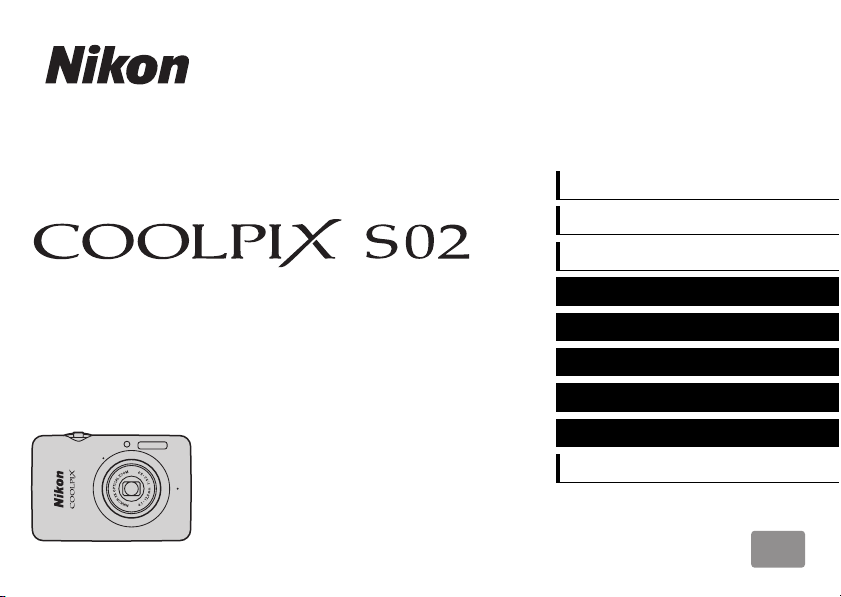
ЦИФРОВАЯ ФОТОКАМЕРА
Оглавление
Меры безопасности
Подготовьте
Съемка
Подробное руководство
пользователя
Просмотр
Подключите
Меню настройки
Технические примечания
Предметный указатель
Ru
Page 2
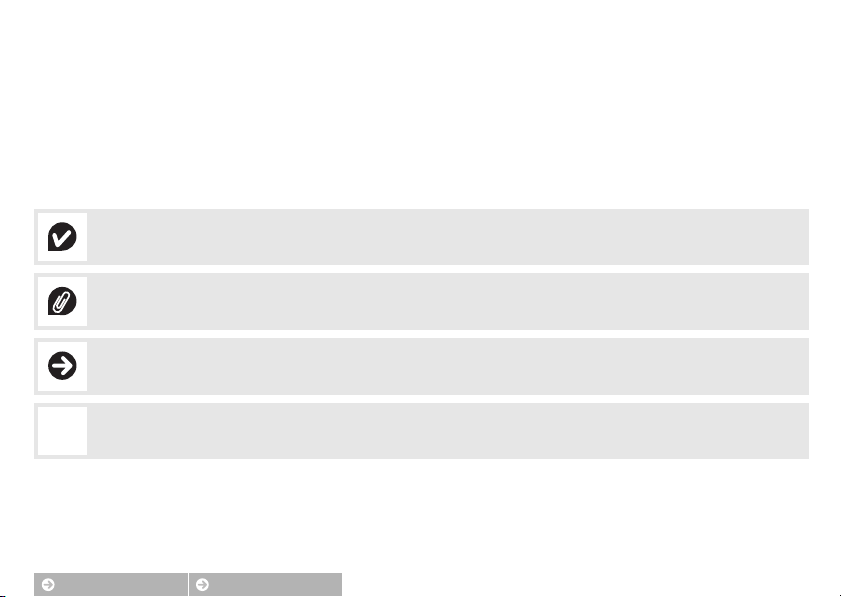
Благодарим Вас за приобретение цифровой фотокамеры Nikon COOLPIX S02. Чтобы наилучшим
образом использовать все возможности изделия Nikon, внимательно прочтите «Меры
безопасности» (A iii–iv) все другие инструкции и сохраните их в таком месте, где с ними смогут
ознакомиться все пользователи фотокамеры.
Символы и обозначения
Для упрощения поиска необходимой информации используются следующие символы и
обозначения:
Этим символом обозначены предупреждения и информация для ознакомления перед тем, как приступить к использованию, чтобы
избежать повреждения фотокамеры.
Данный символ обозначает примечания и информацию, которые необходимо прочесть перед использованием фотокамеры.
Этот символ указывает на соответствующие разделы в данном руководстве.
Этот символ обозначает ссылки на другие страницы данного руководства.
A
Меню и прочий текст, отображаемые в приложениях фотокамеры или компьютера, отображаются
жирным шрифтом. Иллюстрации в данном руководстве могут быть упрощены в пояснительных
целях.
Содержание Предметный указатель
0
Page 3

Оглавление
Меры безопасности........................................................ iii
Уведомления..................................................................... v
Подготовьте ...................................................................... 1
Части фотокамеры........................................................... 5
Использование сенсорного экрана.............................. 6
Регулировка настроек фотокамеры............................. 7
Съемка 8
Фотосъемка «Наведи и снимай» и запись
видеороликов................................................................. 8
Фотографии ..................................................................................8
Экран меню режима съемки .................................................. 10
Меню режима съемки .............................................................. 12
Видеоролики ..............................................................................15
Экран меню режима видео..................................................... 16
Меню режима видео ................................................................. 17
Более подробно о фотосъемке и записи
видеороликов............................................................... 19
Автоспуск.....................................................................................19
Выбор режима вспышки ........................................................20
Выбор сюжета ............................................................................22
Коррекция экспозиции...........................................................23
Размер изображения...............................................................24
Сенсорная съемка ....................................................................25
Специальн. эффекты................................................................ 27
Режим автофокуса....................................................................28
Параметры видео.....................................................................29
Открытие с отснятыми эпизодами с обычной
скоростью или HS ..................................................................32
Настройка «Мое меню» ..........................................................33
Просмотр 35
Основные функции просмотра....................................35
Полнокадровый просмотр снимков ..................................35
Просмотр видеороликов.......................................................36
Экран просмотра ....................................................................... 37
Меню режима просмотра....................................................... 38
Дополнительные сведения о просмотре ..................39
Увеличение при просмотре..................................................39
Просмотр нескольких изображений (просмотр
уменьшенных изображений)............................................. 40
Добавление снимков к избранным.................................... 41
Просмотр избранных..............................................................43
Просмотр снимков по дате ...................................................44
Показ слайдов............................................................................ 45
Эфф. фильтров...........................................................................47
Удаление изображений..........................................................49
Содержание
Предметный указательСодержание
Оглавление
i
Page 4
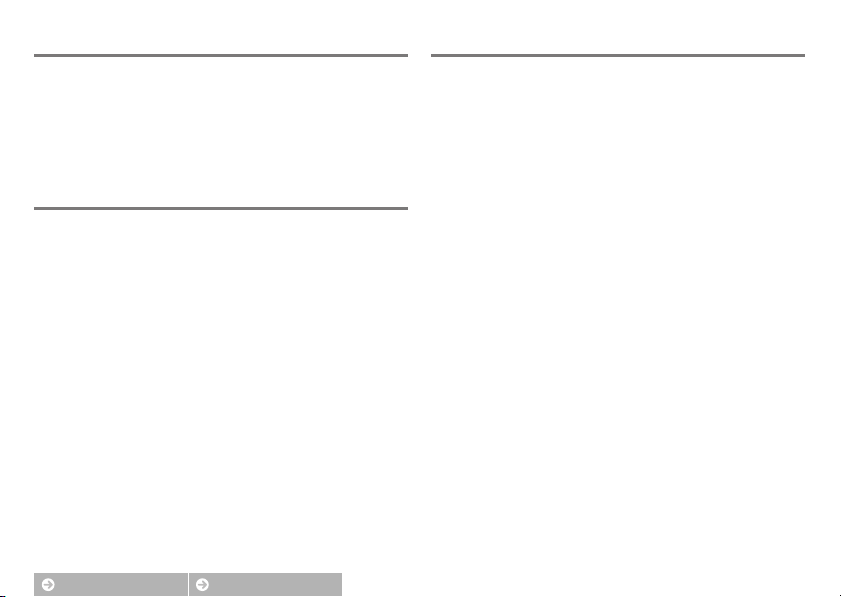
Подключите 52
Копирование снимков на компьютер........................ 52
Установка ViewNX 2..................................................................52
Использование ViewNX 2: Загрузка снимков..................53
Печать снимков .............................................................. 54
Задания печати (DPOF)..................................................57
Просмотр изображений на телевизоре .................... 59
Меню настройки 61
Выбор стиля HOME......................................................... 62
Экран приветствия......................................................... 63
Часовой пояс и дата....................................................... 64
Настройка звука .............................................................67
Форматирование............................................................68
Выбор языка....................................................................69
Режим видео ................................................................... 70
Зарядка от компьютера................................................ 71
Восстановление настроек по умолчанию .................73
Версия прошивки...........................................................74
Технические примечания 75
Имена файлов .................................................................75
Уход за фотокамерой: Предосторожности...............76
Чистка и хранение.......................................................... 79
Поиск и устранение неисправностей......................... 80
Сообщения об ошибках ................................................85
Технические характеристики ...................................... 87
Предметный указатель.................................................92
Предметный указательСодержание
Оглавление
ii
Page 5
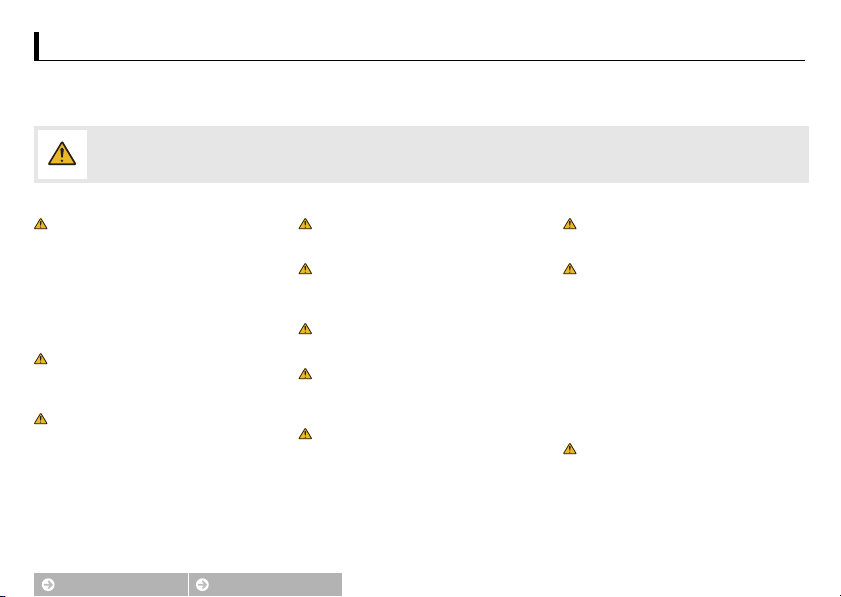
Меры безопасности
Перед началом работы с данным устройством внимательно изучите следующие меры безопасности во избежание получения травм и повреждения изделия Nikon. Сохраните инструкции по технике
безопасности в месте, доступном всем пользователям данного устройства для дальнейшего ознакомления.
Возможные последствия невыполнен ия указанных мер безопасности, список которых представлен в данном разделе, обозначены следующим символом:
Этот символ обозначает предупреждение. Во избежание возможных травм прочтите все предупреждения до начала использования данного изделия Nikon.
❚❚ ПРЕДУПРЕЖДЕНИЯ
При появлении неисправности немедленно
выключите фотокамеру. При появлении дыма или
необычного запаха, исходящих из оборудования или
сетевого зарядного устройства, отключите зарядное
устройство от сети питания. Продолжение работы с
устройством может привести к травмам. После
выключения подождите, пока устройство остынет, и затем
отнесите его в официальный сервисный центр Nikon для
проверки.
Не пользуйтесь устройством в среде горючих газов .
Не работайте с электронным оборудованием и с
фотокамерой в присутствии горючих газов: это может
привести к взрыву или пожару.
Не разбирайте устройство. Прикосновение к
внутренним частям изделия может вызвать телесные
повреждения. В случае неисправности ре монт изделия
должен выполнять только квалифицированный
специалист. Если изделие разбилось в результате падения
или при других обстоятельствах, отсоедините сетевое
зарядное устройство, а затем отнесите изделие для
проверки в официальный сервисный центр Nikon.
Содержание Предметный указатель
Берегите устройство от влаги. Несоблюдение этого
требования может привести к возгоранию или
поражению электрическим токо м.
Не прикасайтесь к вилке или сетевому зарядному
устройству мокрыми руками. Несоб людение этой меры
предосторожности может привести к поражению
электрическим током.
Не приближайтесь к вилке во время грозы.
Несоблюдение этой меры предосторожности может
привести к поражению электрич еским током.
Пыль на металлических частях или рядом со
штекером сетевого зарядного устройства
необходимо удалять сухой тканью. Продолжение
работы с устройством может привести к возгоранию.
Храните устройство в недоступном для дете й месте.
Несоблюдение этого требования может привести к
травме. Кроме того, имейте в виду, что при
проглатывании мелких деталей ими можно попер хнуться.
В случае проглатывания детьми каких-либо деталей
данного устройства немедленно обратитесь к врачу.
Не надевайте ремень на шею младенца или ребенка.
Несоблюдение этой меры предосторожности может
привести к удушению.
Соблюдайте осторожность при использовании
вспышки.
• Прикосновение вспышки во время ее с рабатывания к
коже или другим объектам может привести к ожогам.
• Использование вспышки на близком расстоянии от глаз
объекта съемки может вызвать временное ухудшение
зрения. Вспышка должна находиться на расстоянии не
менее 1 м от объекта съемки. Особую осторожность
следует соблюдать при фотографировании детей.
• Не нап равляйте вспышку на водителя автомобил я.
Несоблюдение этой меры предост орожности может
привести к несчастным случаям .
Избегайте контакта с жидкокристалл ическим
веществом. Если монитор фотокамеры разбился,
соблюдайте осторожность, чтобы не пораниться
осколками стекла и избежать контакта
жидкокристаллического вещества с кожей, а также
попадания этого вещества в глаз а или рот.
Меры безопасности
iii
Page 6
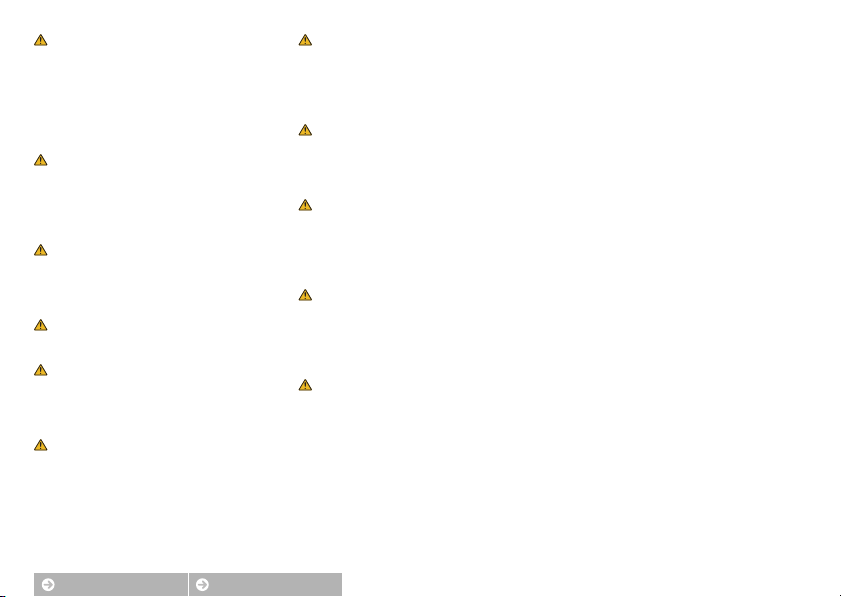
Не используйте сетевое зарядное устройство с
переносными конверторами питания или
адаптерами, предназначенными для
преобразования напряжения, а также обратными
преобразователями постоянного тока в переменный.
Несоблюдение этой меры предосторожности может
привести к повреждению изделия или стать причиной
перегрева или возгорания.
Используйте соответствующие кабели. При
подключении кабелей к входным и выходным разъёмам
и гнездам фотокамеры используйте только специальные
кабели Nikon, поставляемые вместе с фотокамерой или
продаваемые отдельно, для собл юдения правил
использования изделий.
Не повреждайте, не нагревайте, не модифицируйте,
не тяните с силой кабели и не сгибайте кабели, и не
ставьте на них тяжелые предметы. Несоблюдение этих
мер предосторожности может привести к возгоранию или
поражению электрическим током.
Не накрывайте изделие во время использов ания.
Скопление тепла может привести к деформации корпуса
или возгоранию.
Немедленно прекратите использовать изделие, если
заметили в нем какие-либо изменения, например,
изменение окраски или деформацию. Несоблюдение
этой меры предосторожности может привести к протечке,
перегреву или разрыву батареи.
Не допускайте контакта с фотокамерой или сет евым
зарядным устройством в течение длительного
периода времени, когда они включены или
используются. Некоторые части устройства могут
нагреваться. Непосредственный контакт устройства с
кожей в течение длительного п ериода времени может
вызвать низкотемпературные ожоги.
Не оставляйте фотокамеру в местах,
подвергающихся воздействию очень высоких
температур, например, в закрытом автомобиле или
под прямыми солнечными лучами. Несоблюдение
этой меры предосторожности может привести к поломке
или возгоранию.
Используйте соответствующие сетевые зарядные
устройства. При зарядке фотокамеры из розетки
используйте только сетевые зарядные устройства,
предназначенные для использования с дан ным
изделием.
Не храните под прямыми солнечными лучами. Если
изделие не используется, выключите его и убедитесь, что
объектив закрыт, прежде чем положить его на хранение
подальше от прямого солнечного света. Солнечный свет,
сфокусированный объективом, может привести к
возгоранию.
Следуйте указаниям персонала больницы и
авиалинии. Выключайте изделие во время взлета и
посадки или по требованию персонала авиалинии или
больницы. Радиоволны, излучаемые устройством, могут
мешать работе медицинского или бортового
навигационного оборудования.
Если батарея фотокамеры протекла, и электролит из
батареи фотокамеры попал на одежду или кожу,
немедленно промойте пораженный участок водой.
Содержание Предметный указатель
Меры безопасности
iv
Page 7
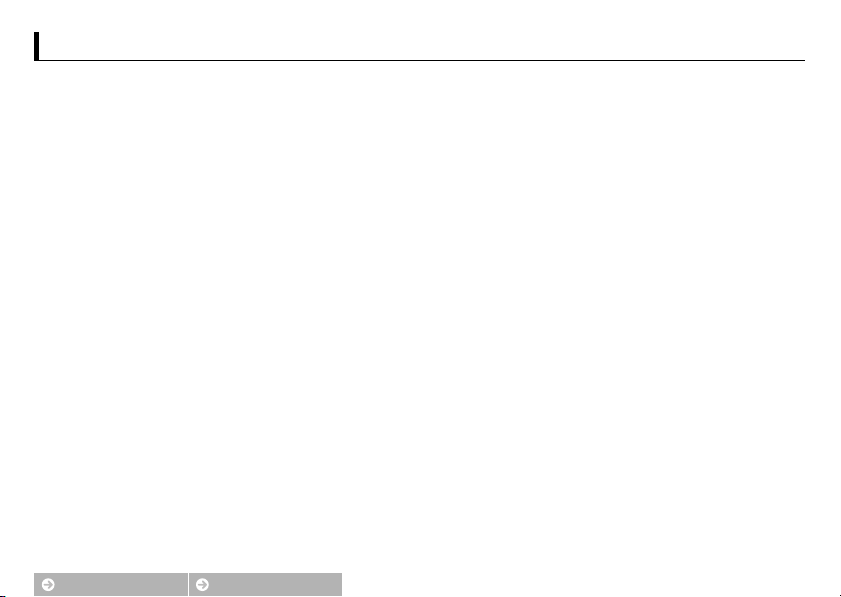
Уведомления
• Никакая часть руководств, включенных в комплект поставки изделия, не может быть
воспроизведена, передана, переписана, сохранена в информационно-поисковой системе или
переведена на любой язык, в любой форме, любыми средствами без предварительного
письменного разрешения компании Nikon.
• Компания Nikon сохраняет за собой право изменять любые характеристики аппаратного и
программного обеспечения, описанного в данных руководствах, в любое время и без
предварительного уведомления.
• К омпания Nikon не несет ответственности за какой-либо ущерб, вызванный эксплуатацией
данного изделия.
• Были приложены все усилия, чтобы обеспечить точность и полноту приведенной в
руководствах информации. Компания Nikon будет благодарна за любую информацию о
замеченных ошибках и упущениях, переданную в ближайшее представительство компании
(адрес предоставляется по запросу).
Содержание Предметный указатель
Уведомления
v
Page 8
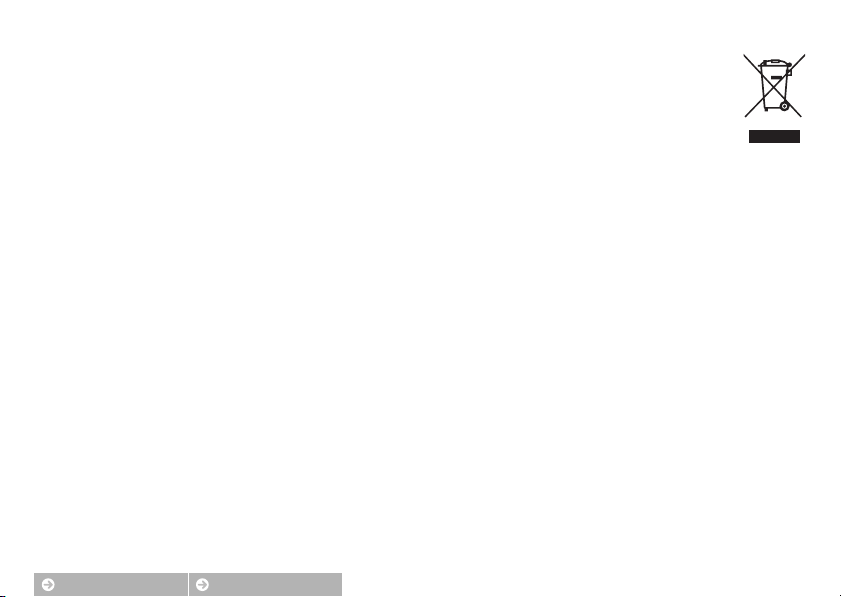
Примечание для пользователей в Европе
Данный символ означает, что электрическое и электронное оборудование должно утилизироваться отдельно.
Следующие замечания касаются только пользователей в европейских странах:
• Данное изделие предназначено для раздельной утилизации в соответствующих пунктах утилизации. Не выбрасывайте изделие вместе с бытовым мусором.
• Раз дельные сбор и утилизация помогают сберегать природные ресурсы и предотвращают отрица тельные последствия для здоровья людей и окружающей среды, которые могут
возникнуть из-за неправильной утилизации.
• Подробные сведения можно получить у продавца или в местной организации, ответственной за вторичную переработку отходов.
Уведомление о запрещении копирования или репродукции
Необходимо помнить, что даже простое обладание материалом, скопированным или воспроизведенным цифровым способом с помощью сканера, цифровой фотокамеры или другого устройства,
может преследоваться по закону.
• Материалы, копирование или воспроизведение которых запрещено
законом
Не копируйте и не воспроизводите денежные банкноты, мон еты, ценные бумаги, ценные
государственные бумаги и ценные бумаги органов местного самоуправления, даже е сли такие
копии и репродукции отмечены штампом «образец».
Запрещено копирование и репродукция денежн ых банкнот, монет и ценных бумаг других
государств.
Запрещено копирование и репр одукция негашеных почтовых марок и почтовых от крыток,
выпущенных государством, без письменного разрешения государственных органов.
Запрещено копирование и репрод укция печатей государственных учреждений и документов,
заверенных в соответствии с законодательством.
• П редупреждения на копиях и репродукциях
Копии и репродукции ценных бумаг, выпущенных частными компаниями (акции, векселя,
чеки, подарочные сертификаты и т. д.), проездных билетов или купонов помечаются
предупреждениями согласно требованиям государственных органов, кроме минимального
числа копий, необходимых для использования компанией в деловых целях. Не копируйте и не
воспроизводите государственные паспорта; лицензии, выпущенные государственными
учреждениями и частными компаниями; удостоверения личности и такие документы, как
пропуски или талоны на питание.
• Уведом ления о соблюдении авторских прав
Копирование или репродукция продуктов интеллектуального труда, защищенных авторским
правом – книг, музыкальных произведений, произведений живописи, гравюр, печатной
продукции, географических карт, чертежей, фильмов и фотографий – охраняется
государственным и международным законодательством об авторском праве. Не используйте
изделие для изготовления незаконных копий, нарушающих законодательство об авторском
праве.
Содержание Предметный указатель
Уведомления
vi
Page 9
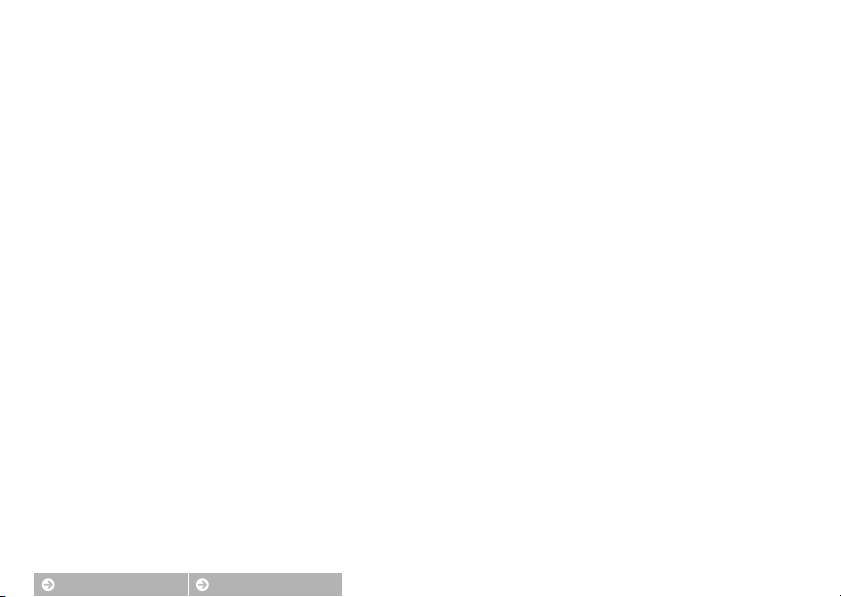
Утилизация устройств хранения данных
Следует учитывать, что при удалении изображений или форматировании памяти фотокамеры или других устройст хранения данных исходные данные уничтожаются не полностью. В некоторых
случаях файлы, удаленные с отслужвших свой срок устройств хранения данных, можно восстановить. Информацией личного характера могут восползоваться злоумышленники. Обеспечение
конфиденциальности таких данных является обязанностью поль зователя.
Прежде чем утилизировать неиспольз уемые устройства хранения данных или передать право собственности на них другому лицу, следует отформатировать устройство, а затем заполнить его
изображениями, не содержащими личной информации (например, видами чистого неба). Не забудьте также заменить снимки, выбранные для экрана HOME.
Используйте только электронные принадлежности компании Nikon
Фотокамеры Nikon разработаны в соответствии с высочайшими стандартами и содержат сложные электронные схемы. Только фирменные электронные принадлежности Nikon (в том числе сетевые
зарядные устройства), одобренные компанией Nikon специально для использования с данной цифровой фотокамерой Nikon, разработаны и проверены для работы в соответствии с требованиям к
рабочим характеристикам и технике безопасности для данной электронной схемы.
Использование электронных принадлежностей сторонних производителей может повредить фотокамеру и аннулировать гарантию Nikon.
Для получения сведений о дополнительных принадлежностях Nikon обратитесь к официальному местному дилеру компании Nikon.
Содержание Предметный указатель
Уведомления
vii
Page 10
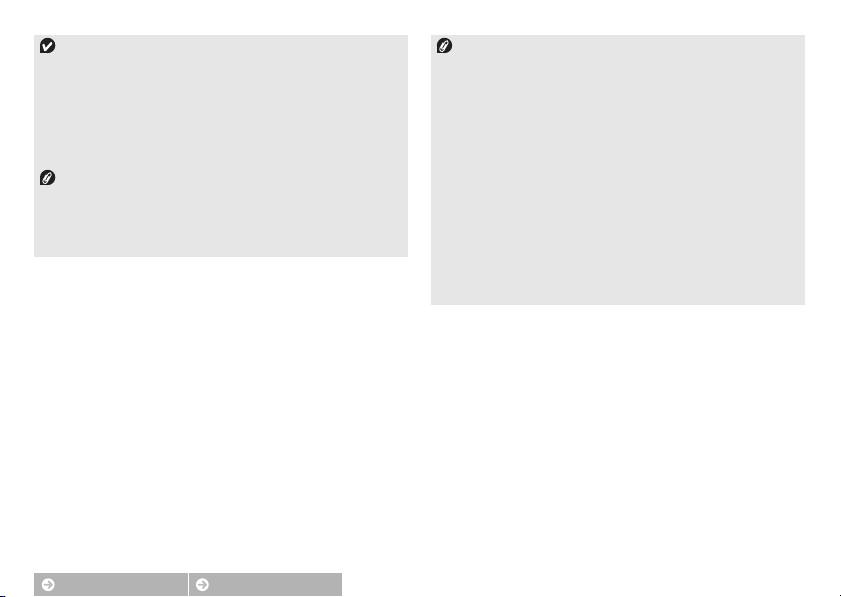
Пользуйтесь только фирменными принадлежностями Nikon:
Только фирменные принадлежности Nikon, одобренные компанией
Nikon специально для использования с Вашей моделью цифровой
фотокамеры, полностью соответствуют необходимым
эксплуатационным параметрам и требованиям техники
безопасности. Использование принадлежностей, не
произведенных компанией Nikon, может повредить фотокамеру и
послужить причиной аннулирования гарантии Nikon.
Перед съёмкой важных событий, например свадьбы, или перед
тем, как взять фотокамеру в путешествие, сделайте пробный
снимок, чтобы убедиться в правильности работы фотокамеры.
Компания Nikon не несет ответственность за убытки или упущенную
выгоду, возникшие в результате неправильной работы изделия.
Постоянное совершенствование: В рамках развиваемой
компанией Nikon концепции «постоянного совершенствования»
пользователям регулярно предоставляются обновляемая
информация о поддержке выпущенных продуктов и учебные
материалы на следующих сайтах:
• Для пользователей в США: http://www.nikonusa.com/
• Для пользователей в Европе и Африке:
http://www.europe-nikon.com/support/
• Для пользователей в странах Азии, Океании и Ближнего Востока:
http://www.nikon-asia.com/
Посетите один из этих сайтов, чтобы получить последнюю
информацию об изделиях, ответы на часто задаваемые вопросы, а
также общие рекомендации по фотосъёмке и обработке цифровых
изображений. Дополнительные сведения можно получить у
региональных представителей компании Nikon. Контактную
информацию см. на сайте: http://imaging.nikon.com/
Содержание Предметный указатель
Уведомления
viii
Page 11
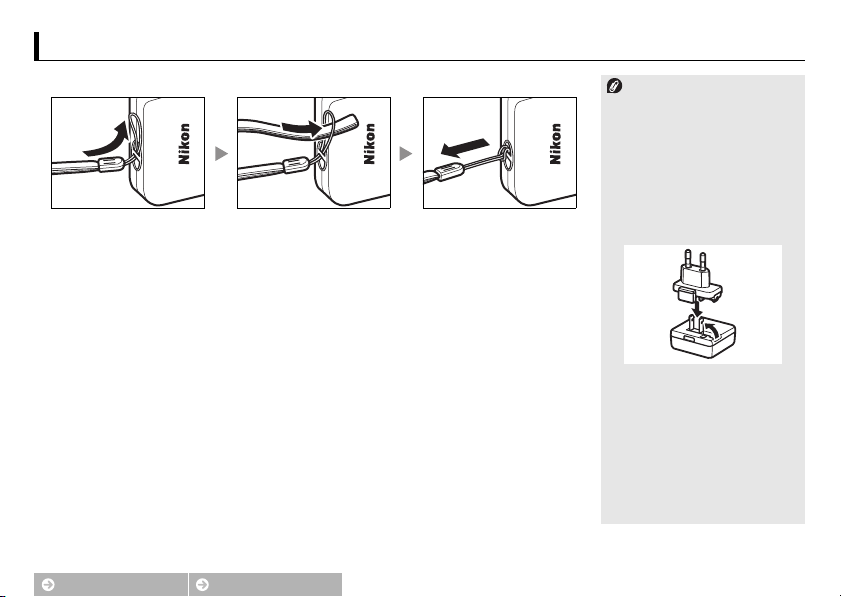
Подготовьте
1 Присоедините ремень.
Содержание Предметный указатель
Если прилагается штекер
сетевого блока питания переменного
тока, присоедините его к сетевому
зарядному устройству; имейте в
виду, что после присоединения
штекера сетевого блока питания
переменного тока, попытка с силой
отсоединить штекер сетевого блока
питания переменного тока может
привести к повреждению изделия.
Форма штекера сетевого блока
питания переменного тока
зависит от страны или региона
продажи.
Этот шаг можно пропустить, если
штекер сетевого блока питания
переменного тока поставляется
постоянно присоединенным к
сетевому зарядному устройству.
Подготовьте
1
Page 12
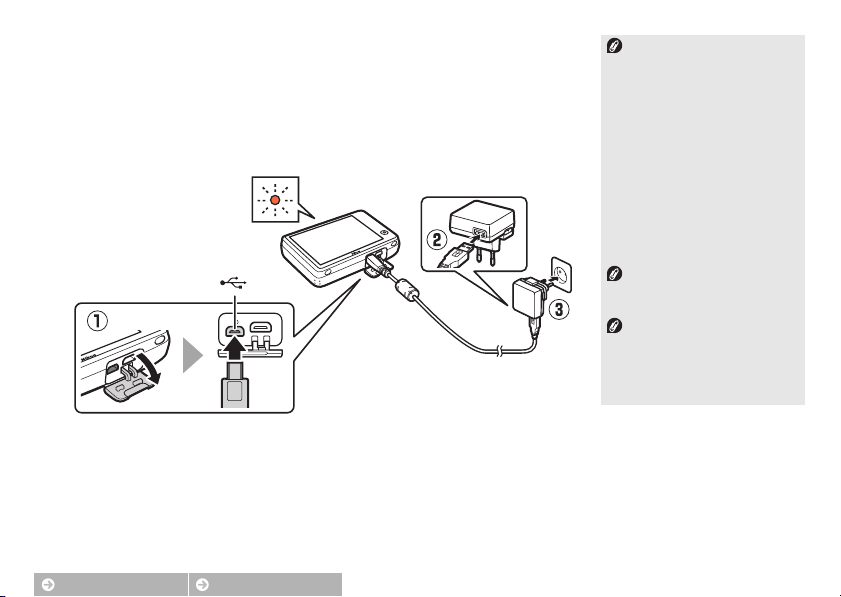
2 Зарядите фотокамеру.
Используйте прилагаемое сетевое зарядное устройство при
зарядке фотокамеры в первый раз.
2.1 Выключите фотокамеру и подсоедините USB-кабель к
фотокамере (q) и сетевому зарядному устройству (w).
2.2 Вставьте зарядное устройство в розетку (e).
Индикатор включения питания
мигает во время зарядки, и
выключается, когда зарядка
завершена.
2.3 После завершения зарядки выньте сетевое зарядное
устройство из розетки и отсоедините USB-кабель.
Индикатор включения питания
медленно мигает оранжевым
цветом во время зарядки, и
выключается, когда зарядка
завершена (зарядка полностью
разряженной батареи занимает
примерно 2 часа и 50 минут). Если
индикатор включения питания
быстро мигает оранжевым цветом,
то произошла ошибка. Проверьте,
чтобы USB-кабель был подсоединен
правильно, а температура
окружающей среды была от 5 °C до
35 °C.
Съемка будет невозможна, пока
подсоединено сетевое зарядное
устройство.
После настройки часов (A 3)
фотокамера также будет
заряжаться, когда она подключена к
компьютеру с помощью USB-кабеля
(A 71).
Содержание Предметный указатель
Подготовьте
2
Page 13

3 Подготовьте фотокамеру к съемке.
3.1 Включите фотокамеру.
3.2 Коснитесь нужного языка.
3.3 Настройте часы.
При появлении подсказки о настройке
часов фотокамеры коснитесь Да.
Коснитесь C или D, чтобы выделить
Ваш домашний часовой пояс и коснитесь
I, чтобы выбрать его.
Коснитесь, чтобы выбрать формат даты.
Отобразятся параметры, показанные
справа; коснитесь, чтобы выделить
A
элементы, и коснитесь
изменить. При касании
или B, чтобы их
I
отображается
диалоговое окно подтверждения;
Да
коснитесь
Содержание Предметный указатель
, чтобы настроить часы.
Чтобы включить или выключить
летнее время, коснитесь p.
Часы питаются от встроенной
батареи фотокамеры. Если батарея
разряжена, Вам будет предложено
заново ввести дату и время при
следующем включении
фотокамеры. Настройте часы,
прежде чем продолжить.
Чтобы выбрать другой язык или
настроить часы, воспользуйтесь
параметром Язык/Language
(A 69) или Часовой пояс и
дата (A 64) в меню настройки.
Подготовьте
3
Page 14
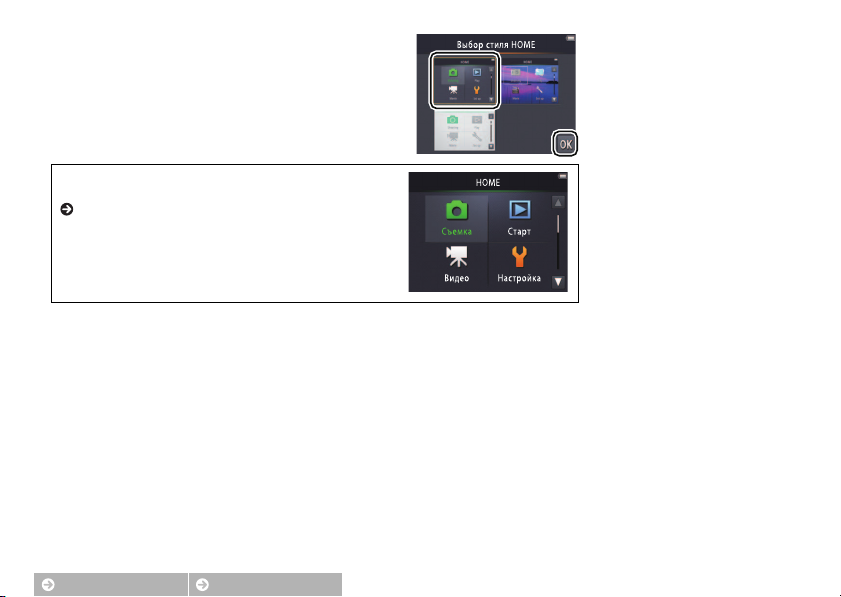
3.4 Выберите дизайн для экрана HOME.
Коснитесь, чтобы выделить дизайн HOME
и коснитесь I, чтобы выбрать его.
Фотокамера вернется к экрану HOME после завершения
настройки.
Экран HOME ..............................A 7
Содержание Предметный указатель
Подготовьте
4
Page 15
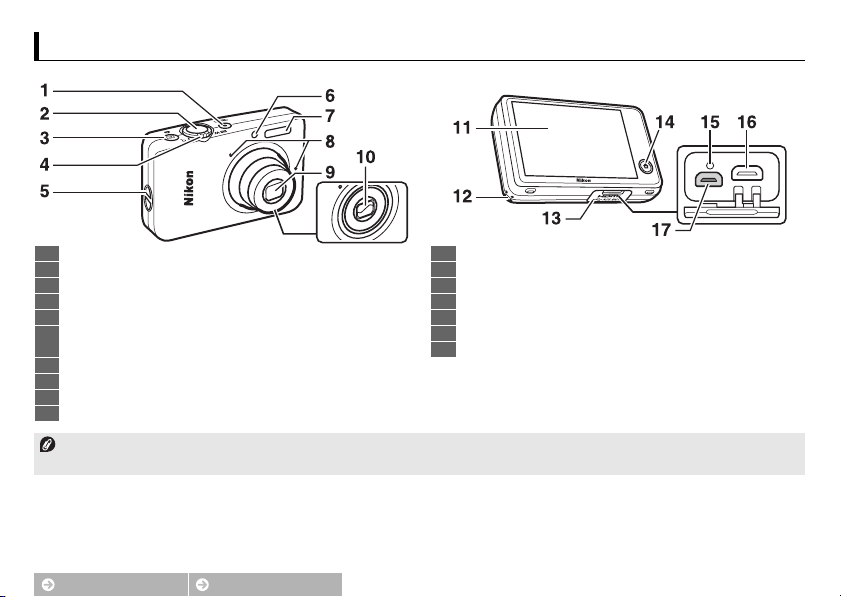
Части фотокамеры
1 Выключатель питания/индикатор включения питания..........2 11 Монитор/сенсорный экран...............................................................6
2 Спусковая кнопка затвора ................................................................9 12 Динамик..........................................................................................36, 46
3 Кнопка c (просмотр) ......................................................................35 13 Крышка разъема......................................................................2, 53, 59
4 Рычажок зуммирования .......................................................9, 39, 40 14 Кнопка HOME..........................................................................................7
5 Проушина для ремня фотокамеры ................................................1 15 Кнопка сброса...............................................................................80, 86
6 Индикатор автоспуска ......................................................................19
Вспомогательная подсветка АФ....................................................13
7 Вспышка.................................................................................................20
8 Микрофон (стерео) ............................................................................15
9 Объектив
10 Крышка объектива
Чтобы выключить или выключить фотокамеру, нажмите выключатель питания. Если фотокамера выключена, при нажатии и удерживании
кнопки c фотокамера включится и начнет воспроизведение без выдвижения объектива.
16 Микро-разъем HDMI (Тип D)...........................................................59
17 Разъем USB и аудио-/видеоразъем............................2, 53, 54, 59
Содержание Предметный указатель
Части фотокамеры
5
Page 16
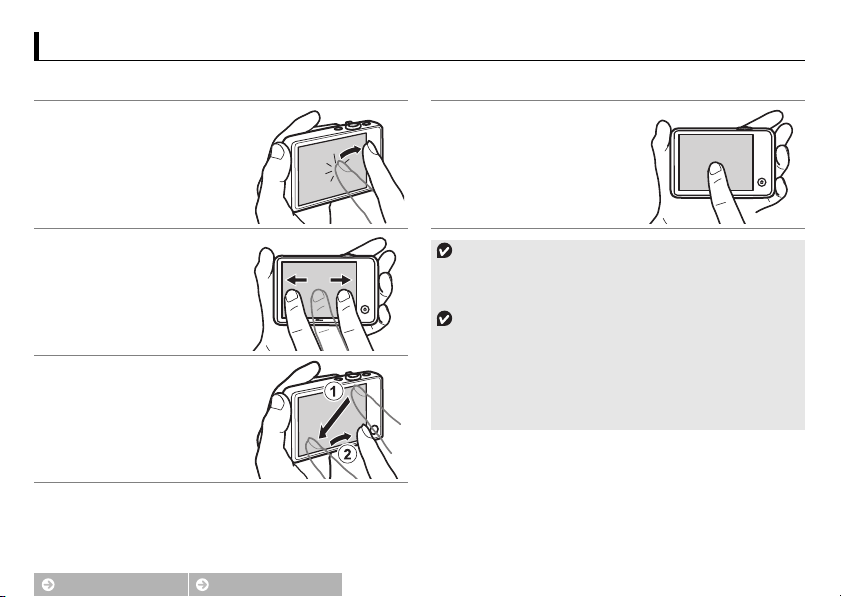
Использование сенсорного экрана
Указанные ниже операции можно выполнять, касаясь монитора или перемещая по нему палец:
Коснуться: Коснитесь монитора. Коснуться и удерживать: Коснитесь
монитора и оставьте палец на месте
на некоторое время.
Перетащить: Перетащите пальцем по
монитору.
Перетащить: Коснитесь элемента на
экране, перетащите его в нужное
положение (q) и уберите палец с
монитора (w).
Содержание Предметный указатель
Сенсорный экран: Не касайтесь экрана острыми предметами и не
прилагайте чрезмерных усилий (может быть использован
дополнительный стилус TP-1). Сенсорный экран может быть
несовместим с некоторыми типами защитных пленок.
Использование сенсорного экрана: Устройство может не
реагировать, как положено, если Вы проведете пальцем, чтобы
перетащить элементы по экрану, попытаетесь перетащить
элементы на малое расстояние, слегка проведете пальцем по
экрану или будете перемещать палец слишком быстро. Экран может
не реагировать, как положено, если его коснуться в двух или более
местах одновременно.
Использование сенсорного экрана
6
Page 17
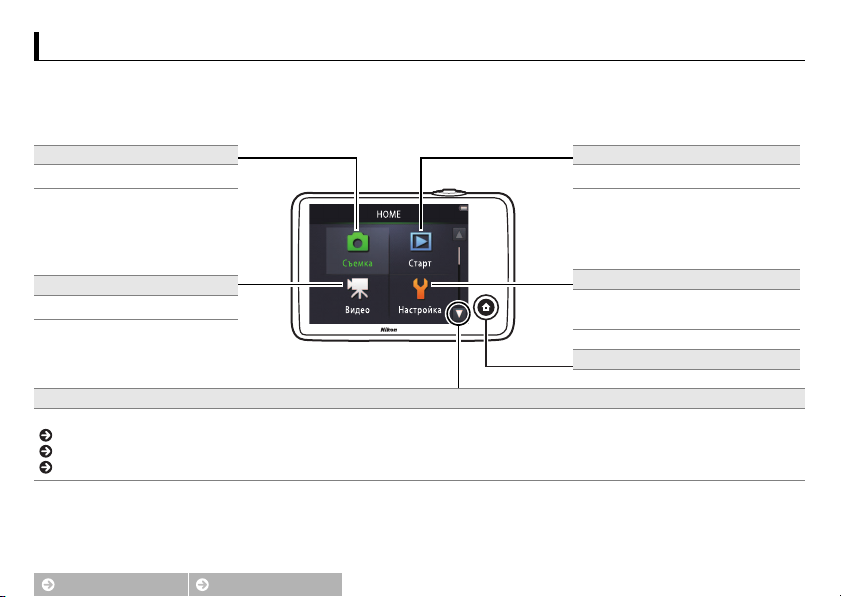
Регулировка настроек фотокамеры
Используйте экран HOME при регулировке настроек фотокамеры или переключении между
режимами фотосъемки, видеосъемки или просмотра. Чтобы отобразить экран HOME, нажмите
кнопку W.
Съемка
Фотосъемка (A 8).
Просмотр изображений (A 35).
Старт
Видео
Съемка видеороликов (A 15).
Меню
Настройки регулируются из меню. Коснитесь C или перетащите экран HOME вверх, чтобы отобразить меню для текущего режима.
Меню режима съемки .............A 12
Меню режима видео ................A 17
Меню режима просмотра ..... A38
Содержание Предметный указатель
Регулировка основных настроек
Настройка
фотокамеры (A 61).
Кнопка W
Регулировка настроек фотокамеры
7
Page 18
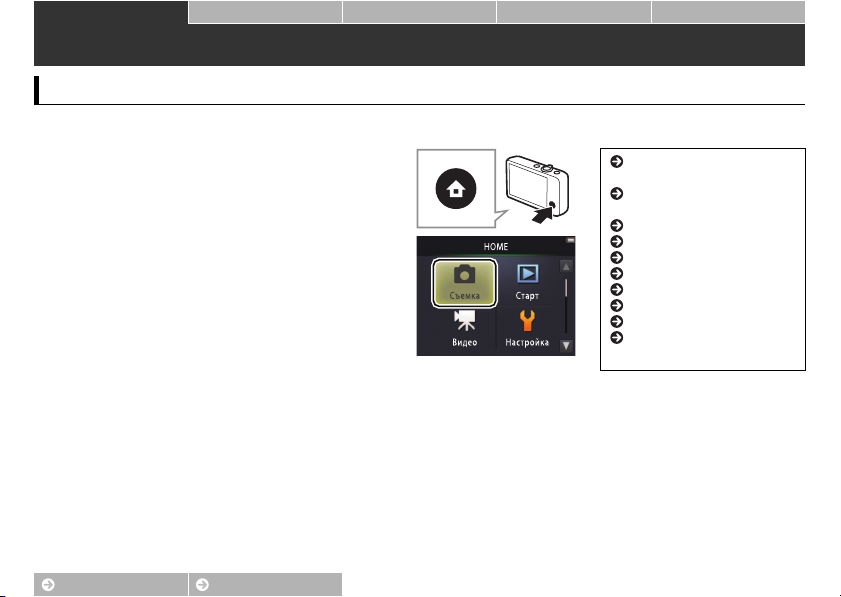
Съемка Просмотр Подключите Меню настройки Технические примечания
Съемка
Фотосъемка «Наведи и снимай» и запись видеороликов
Фотографии
1 Нажмите кнопку W.
2 Коснитесь Съемка.
Уровень заряда батареи и
оставшаяся память.................... A 10
Спусковая кнопка
затвора................................................ A 9
Автоспуск ................................ A19
Вспышка ................................... A20
Выбор сюжета .......................A 22
Коррекция экспозиции.... A 23
Размер изображения ........A 24
Сенсорная съемка.............. A 25
Специальн. эффекты.......... A 27
Дополнительные сведения о
фотосъемке
.................................... A 13
Содержание Предметный указатель
Фотосъемка «Наведи и снимай» и запись видеороликов
8
Page 19
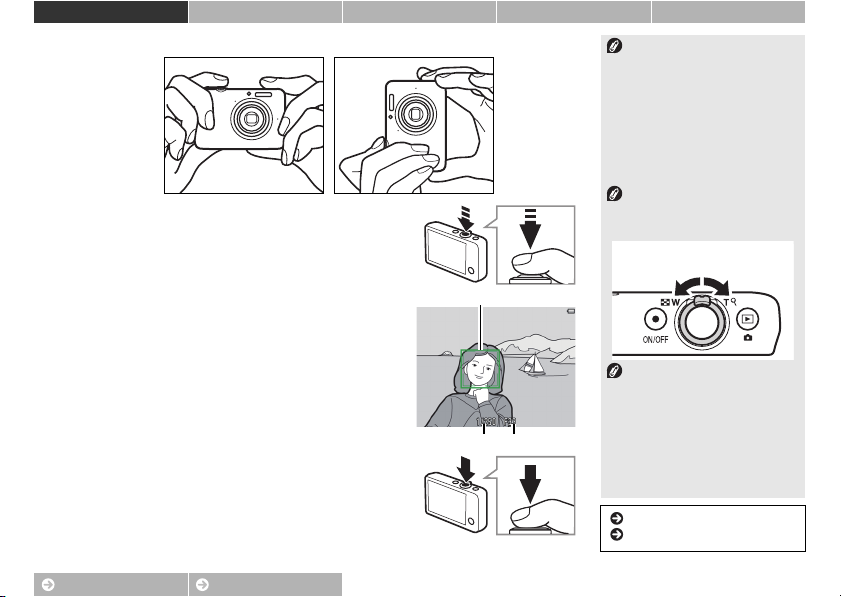
Съемка Просмотр Подключите Меню настройки Технические примечания
3 Подготовьте фотокамеру и наведите кадр.
4 Сфокусируйте.
Нажмите спусковую кнопку затвора
наполовину, чтобы заблокировать
фокусировку и экспозицию. Зона
фокусировки загорится зеленым цветом,
Зона фокусировки
Когда Вы держите фотокамеру:
Следите за тем, чтобы не
загораживать объектив, вспышку,
вспомогательную подсветку АФ или
микрофон. При кадрировании
изображений в «вертикальной»
(портретной) ориентации держите
фотокамеру так, чтобы вспышка
находилась над объективом.
Зуммирование: Используйте
рычажок зуммирования для
увеличения или уменьшения.
f (h):
Уменьшение
когда фотокамера сфокусируется.
Чтобы сфокусировать, слегка
спусковую кнопку затвора
нажмите
того момента, когда Вы почувствуете
сопротивление. Этот процесс
Выдержка Диафрагма
5 Снимайте.
Нажмите спусковую кнопку затвора до
конца.
называется «нажатием спусковой
кнопки затвора наполовину».
Нажмите эту кнопку до конца, чтобы
выполнить спуск затвора.
Просмотр изображений....A35
Удаление снимков................
g (i):
Увеличение
A
до
49
Содержание Предметный указатель
Фотосъемка «Наведи и снимай» и запись видеороликов
9
Page 20
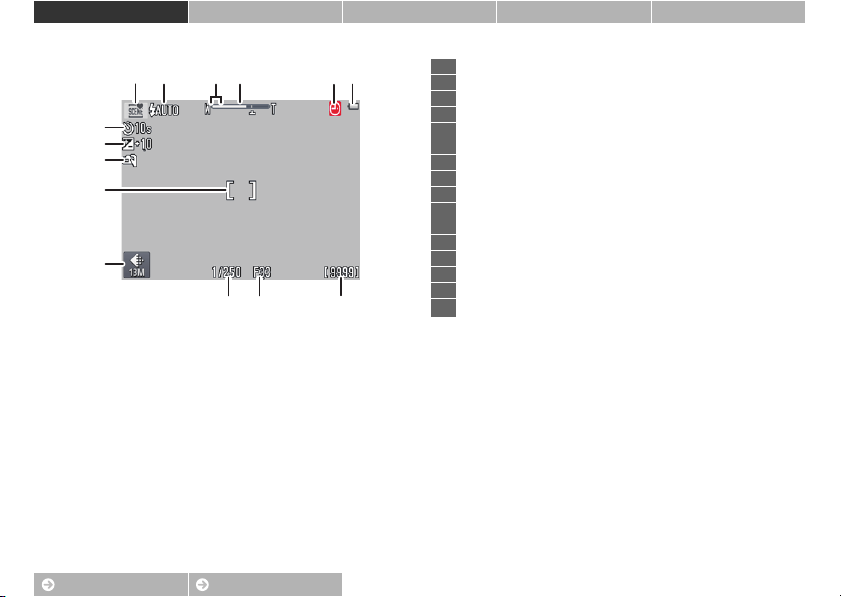
Съемка Просмотр Подключите Меню настройки Технические примечания
Экран меню режима съемки
1 Сюжет......................................................................................................22
2 w Индикатор вспышки.............................................................20
3 Диапазон зуммирования при макросъемке .............................14
4 Индикатор зума..............................................................................9, 13
5 O Индикатор «Дата не установлена»...................................11, 61
x Пункт назначения.........................................................................66
6 e Уровень заряда батареи........................................................11
7 ij Автоспуск.................................................................................19
8 b Коррекция экспозиции...............................................................23
9 u Ночной сюжет с рук.....................................................................22
Y Освещение сзади в HDR ...........................................................22
10 Зона фокусировки .......................................................................11, 13
11 «Мое меню» ..........................................................................................33
12 Выдержка
13 Диафрагма
14
Число оставшихся кадров ...............................................................11
10
11
1
423
5 6
7
8
9
12
13 14
Содержание Предметный указатель
Фотосъемка «Наведи и снимай» и запись видеороликов
10
Page 21
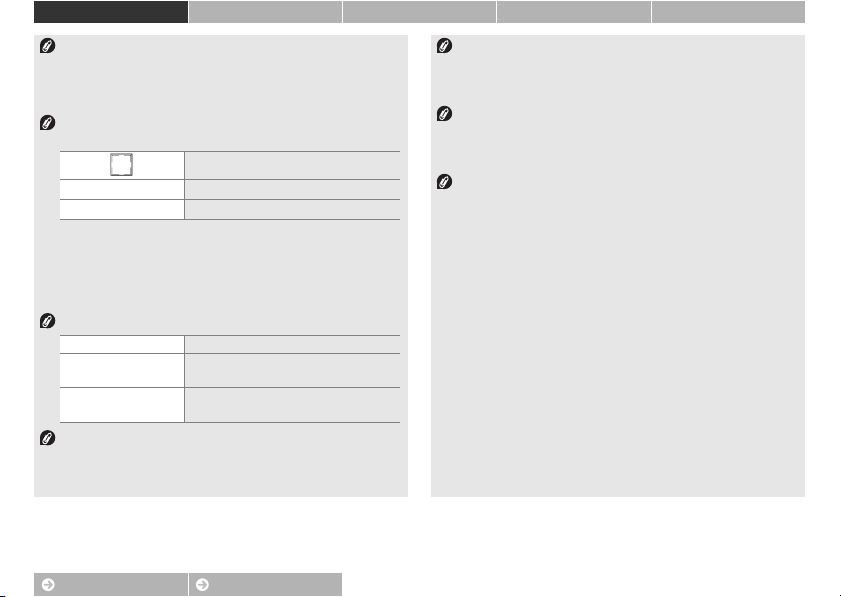
Съемка Просмотр Подключите Меню настройки Технические примечания
Отображаемые индикаторы различаются в зависимости от
настроек фотокамеры и условий съемки. Некоторые индикаторы
появляются всего на несколько секунд после включения
фотокамеры или выполнения операции; чтобы заново отобразить
индикаторы, коснитесь A.
Когда спусковая кнопка затвора нажата наполовину, состояние
фокусировки отображается следующим образом:
Лицо определено
c
Q
Зона фокусировки или индикатор фокусировки загорится зеленым
цветом, когда фотокамера сфокусируется. Если фотокамера не
может сфокусироваться, то зона фокусировки или индикатор
фокусировки будет мигать красным; поменяйте композицию снимка
и повторите попытку.
Уровень заряда батареи отображается следующим образом:
D
e
NБатарея
разряжена.
Число оставшихся кадров изменяется в зависимости от
доступной памяти и параметра, выбранного для Режим
изображения (A 24). Значения, превышающие 10 000,
отображаются как «9999».
Содержание Предметный указатель
Лицо не определено
Используется цифровой зум
Батарея заряжена.
Низкий уровень заряда батареи.
Зарядите фотокамеру.
Батарея разряжена. Зарядите
фотокамеру.
Обнаружение движения: Если фотокамера определит движение
объекта или дрожание фотокамеры, она увеличит чувствительность
ISO для более коротких выдержек, и выдержка и диафрагма будут
отображаться зеленым цветом.
В режиме вспышки по умолчанию w Авто вспышка
срабатывает, чтобы обеспечить дополнительное освещение при
необходимости. Чтобы выключить вспышку, выберите y Выкл.
для Режим вспышки (A 20).
Если на мониторе мигает O во время съемки, настройте часы
заново (A 64).
Фотосъемка «Наведи и снимай» и запись видеороликов
11
Page 22
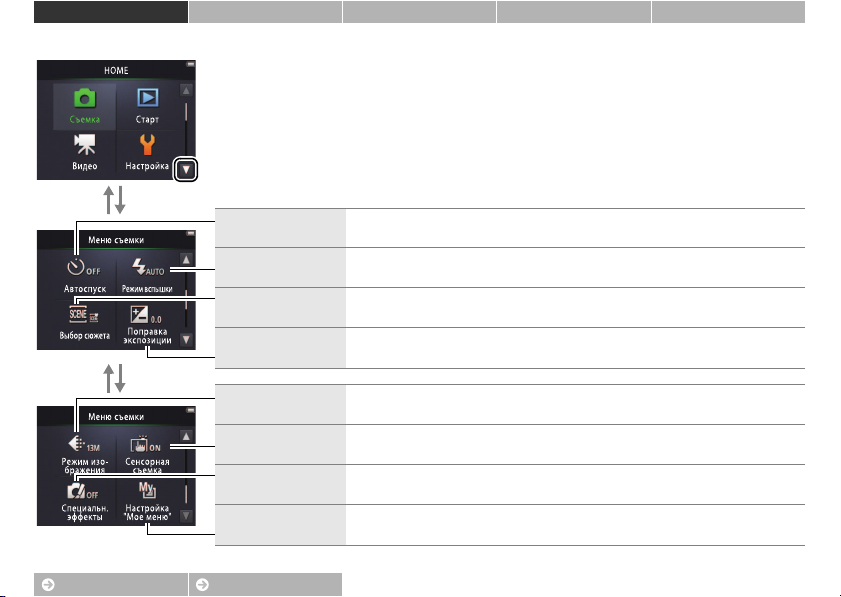
Съемка Просмотр Подключите Меню настройки Технические примечания
Меню режима съемки
Меню режима съемки можно отобразить, дотронувшись до кнопки W,
когда фотокамера находится в режиме съемки, и коснувшись C. Коснитесь
B или C, чтобы отобразить нужный элемент, и коснитесь, чтобы
просмотреть параметры.
BC
Автоспуск
Режим вспышки Выберите режим вспышки. A 20
Выбор сюжета Подбор настроек в соответствии с объектом или условиями. A 22
Поправка экспозиции Отрегулируйте экспозицию, чтобы сделать снимки светлее или темнее. A 23
BC
Режим изображения Выберите размер изображения. A 24
Сенсорная съемка Выберите, чтобы снимки можно было делать прикосновением к экрану. A 25
Специальн. эффекты Фотосъемка со специальными эффектами. A 27
Настройка "Мое меню"
Содержание Предметный указатель
Произведите спуск затвора через десять секунд после нажатия спусковой
кнопки затвора.
Выберите пункт меню, к которому осуществляется доступ через меню
«Мое меню».
Фотосъемка «Наведи и снимай» и запись видеороликов
A 19
A 33
12
Page 23
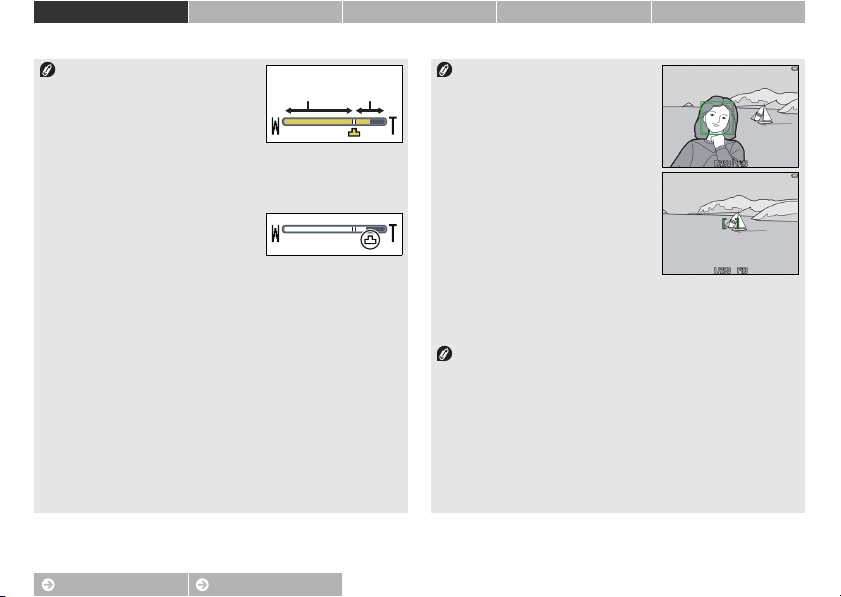
Съемка Просмотр Подключите Меню настройки Технические примечания
❚❚ Фотосъемка
Если удерживать рычажок
зуммирования в положении g после
увеличения до максимального
положения оптического зума, то можно
продолжить увеличение до 4× с
помощью цифрового зума. Цифровой
зум доступен только в том случае, когда Автовыбор сюжета
выбран для Выбор сюжета (A 22); режим d автоматически
выбирается, когда используется цифровой зум.
В положениях после символа V на
экране зуммирования, экран
зуммирования становится желтым,
указывая на то, что снимки могут
заметно стать «зернистыми». Символ V перемещается вправо на
меньшие размеры изображения (A 24).
Оптический
зум
Цифровой
зум
Автофокусировка: Если будут
обнаружены лица, то фотокамера
сфокусируется на лице, которое
находится ближе всего к фотокамере.
Если лицо не обнаружено, или
используется цифровой зум, то
фотокамера сфокусируется на объекте
в центре экрана.
Вспомогательная подсветка АФ (A 5)
может включиться, чтобы помочь при
работе фокусировки, если объект слабо
освещен.
Дальность действия подсветки
составляет около 1,7 м при
максимальном широкоугольном положении объектива и около
1,5 м при максимальном телескопическом положении объектива
(телефото).
Хотя зона фокусировки может все же отображаться, или
индикатор фокусировки гореть зеленым цветом, фотокамера может
не фокусироваться, если объект слишком темный, быстро движется,
смешивает участки резко контрастной яркости (например,
наполовину в тени) или близкие и удаленные объекты (например, за
прутьями клетки), имеет повторяющуюся геометрическую
структуру (например, жалюзи или ряд окон в небоскребе) или слабо
контрастирует с фоном (например, того же цвет, что и фон). Если это
происходит, попробуйте нажать спусковую кнопку затвора
наполовину второй раз или поменяйте композицию снимка.
Содержание Предметный указатель
Фотосъемка «Наведи и снимай» и запись видеороликов
13
Page 24
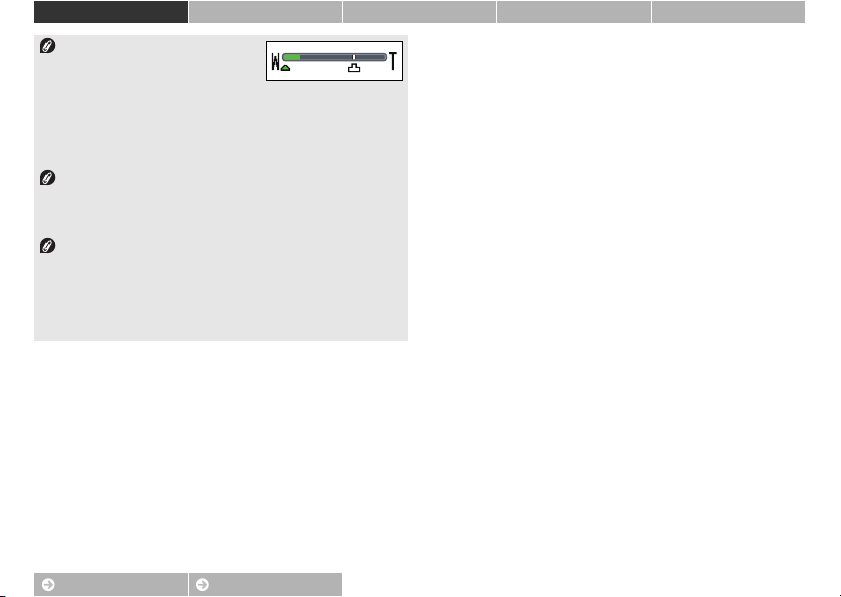
Съемка Просмотр Подключите Меню настройки Технические примечания
В положении зума, где G и
индикатор зума горят зеленым,
фотокамера может фокусироваться на
объектах с расстояния примерно до 20
см или более от объектива. В положении зума с более широким
углом, чем то, которое указано символом G, она может
фокусироваться с расстояния примерно до 5 см или более от
объектива.
Сенсорная съемка: При настройках по умолчанию можно
выполнять съемку, касаясь пальцем объектов на экране (A 25).
Если будут обнаружены лица, можно сфокусировать и выполнить
съемку, коснувшись экрана внутри двойной рамки.
Режим ожидания: Если в течение установленного периода не
выполняется никаких операций, экран выключится, и замигает
индикатор включения питания. Экран можно включить заново
нажатием спусковой кнопки затвора, выключателя питания или
кнопки c. Если никакой операции не будет выполнено в течение
последующих трех минут, то фотокамера выключится.
Содержание Предметный указатель
Фотосъемка «Наведи и снимай» и запись видеороликов
14
Page 25
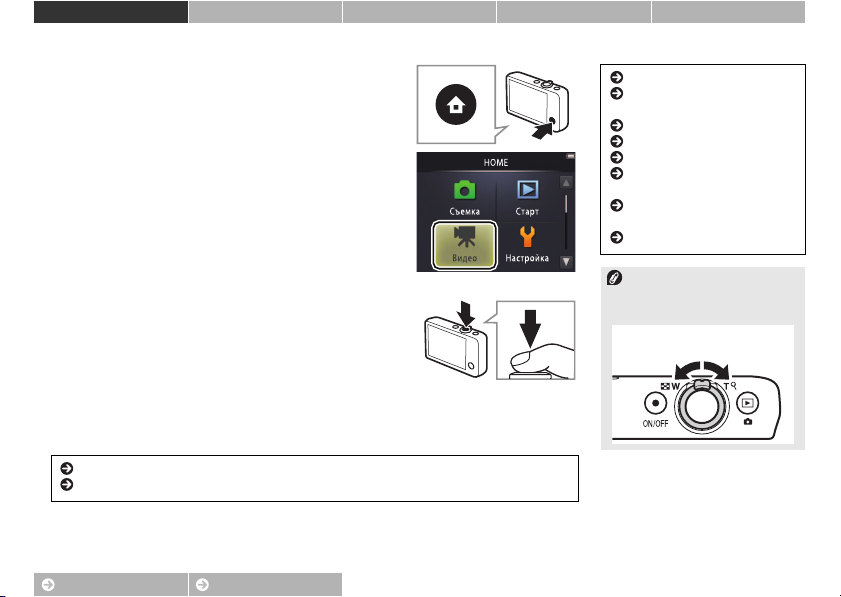
Съемка Просмотр Подключите Меню настройки Технические примечания
Видеоролики
1 Нажмите кнопку W.
2 Коснитесь Видео.
Автоспуск ................................ A19
Коррекция
экспозиции ................................... A 23
Сенсорная съемка.............. A 25
Специальн. эффекты.......... A 27
Режим автофокуса.......... ....A 28
Тип видеороликов и размер
кадра................................................. A 29
Дополнительные сведения о
видеосъемке ................................ A 18
Видео HS .................................. A 30
3 Наведите кадр.
4 Начните запись.
Нажмите спусковую кнопку затвора до
конца.
5 Завершите запись.
Нажмите спусковую кнопку затвора до конца еще раз, чтобы
завершить запись.
Просмотр видеороликов.......A 36
Удаление видеороликов ........A 49
Содержание Предметный указатель
Зуммирование: Используйте
рычажок зуммирования для
увеличения или уменьшения.
f (h):
Уменьшение
Фотосъемка «Наведи и снимай» и запись видеороликов
g (i):
Увеличение
15
Page 26
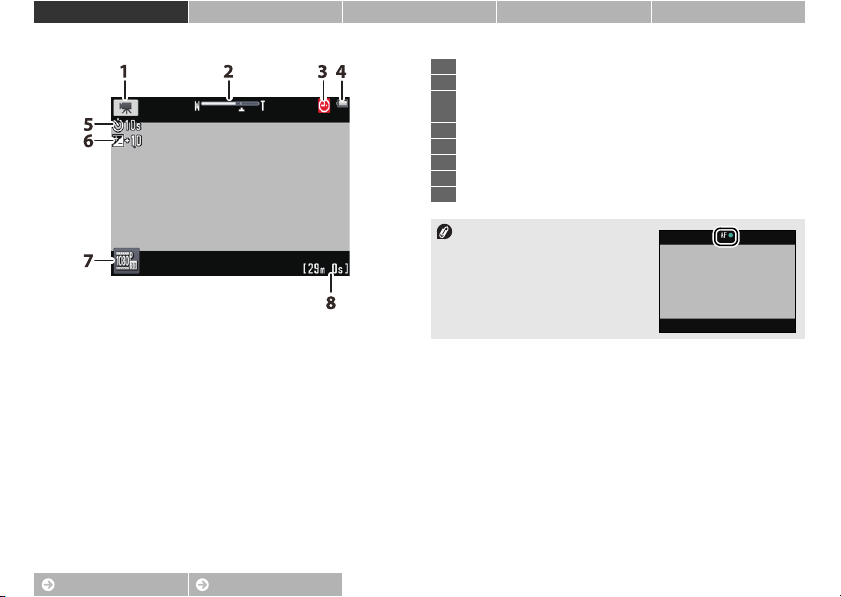
Съемка Просмотр Подключите Меню настройки Технические примечания
Экран меню режима видео
1 Индикатор режима видео ...............................................................15
2 Индикатор зума............................................................................15, 18
3 O Индикатор «Дата не установлена»...................................11, 61
x Пункт назначения.........................................................................66
4 e Уровень заряда батареи........................................................11
5 ij Автоспуск.................................................................................19
6 b Коррекция экспозиции...............................................................23
7 «Мое меню» ..........................................................................................33
8 Доступное время ................................................................................18
Фотокамера фокусируется на
объекте в центре кадра. Индикатор
фокусировки загорается зеленым,
когда фотокамера фокусируется, и
красным – если фотокамера не может
сфокусироваться.
Содержание Предметный указатель
Фотосъемка «Наведи и снимай» и запись видеороликов
16
Page 27
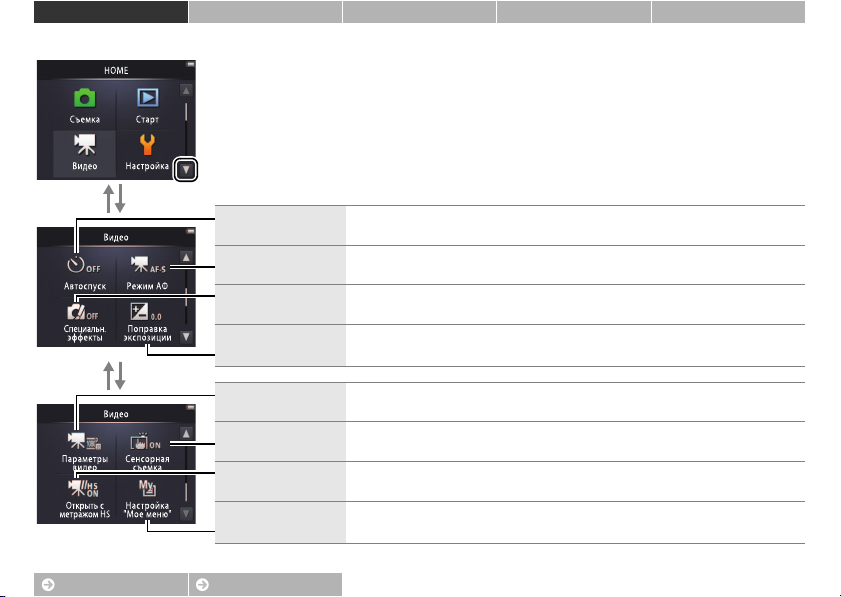
Съемка Просмотр Подключите Меню настройки Технические примечания
Меню режима видео
Меню режима видео можно отобразить, нажав кнопку W, когда
фотокамера находится в режиме видео, и коснувшись C. Коснитесь B или
C, чтобы отобразить нужный элемент, и коснитесь, чтобы просмотреть
параметры.
BC
Автоспуск
Режим АФ
Специальн. эффекты Видеосъемка со специальными эффектами. A 27
Поправка экспозиции
BC
Параметры видео Выберите тип видеороликов и размер кадра. A 29
Сенсорная съемка
Открыть с метражом HSВыберите, будут ли видеоролики HS открываться с отснятыми эпизодами
Настройка "Мое меню"
Содержание Предметный указатель
Начните запись примерно через десять секунд после нажатия спусковой
кнопки затвора.
Выберите способ, с помощью которого фотокамера фокусируется во
время записи видеороликов.
Отрегулируйте экспозицию, чтобы сделать видеоролики светлее или
темнее.
Выберите, чтобы видеоролики можно было записывать прикосновением
к экрану.
с высокой или обычной скоростью.
Выберите пункт меню, к которому осуществляется доступ через меню
«Мое меню».
Фотосъемка «Наведи и снимай» и запись видеороликов
A 19
A 28
A 23
A 25
A 32
A 33
17
Page 28
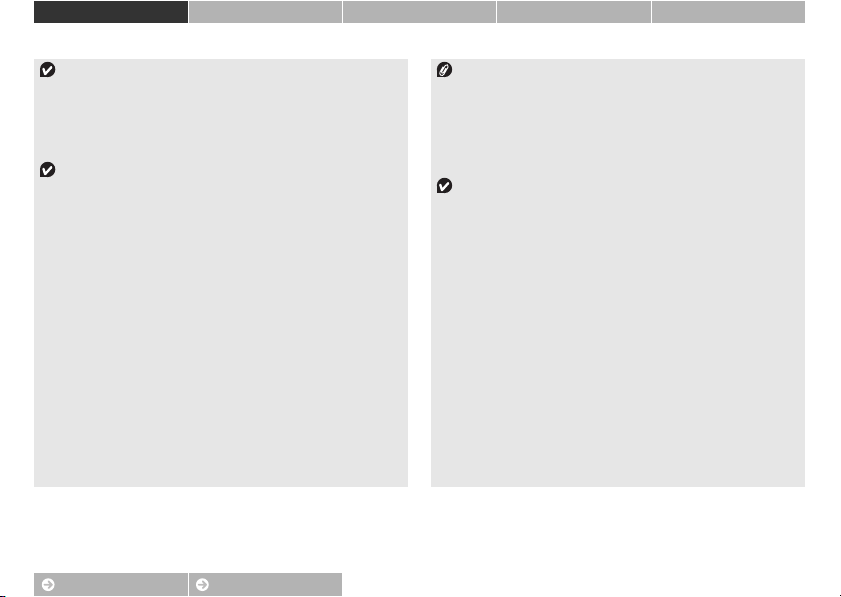
Съемка Просмотр Подключите Меню настройки Технические примечания
❚❚ Запись видеороликов
Экран показывает примерное количество доступного времени
записи; однако имейте в виду, что фактическая длина, которую
можно записать, различается в зависимости от записанных сцен и
перемещения объекта. Запись может закончиться до указанного
времени для предотвращения перегрева. Максимальная длина для
отдельных роликов составляет 29 минут или 4 ГБ.
Фотокамера может записывать звуки, издаваемые элементами
управления фотокамерой или объективом во время фокусировки
или, когда диафрагма настраивается в соответствии с изменениями
яркости объекта. Цифровой зум можно использовать, но отснятый
эпизод, выполненный с помощью цифрового зума, будет заметно
«зернистым» (A 13); оптический зум недоступен.
Искажение может быть видно на мониторе и окончательном
видеоролике, если фотокамера панорамируется по горизонтали,
или объект перемещается в кадре с большой скоростью. Источники
яркого света могут оставлять остаточные изображения при
панорамировании фотокамеры, в то время как мерцание и полосы
могут быть видны при освещении лампами дневного света,
ртутными или натриевыми лампами. В зависимости от степени
зуммирования и расстояния до объекта, также может быть виден
«муар» в тех местах, где сюжет имеет регулярно повторяющиеся
элементы; это – естественный интерференционный узор из-за
взаимодействия сетки матрицы с регулярно повторяющейся
координатной сеткой объекта и не является признаком
неисправности.
Температура фотокамеры может увеличиться, если фотокамера
используется в течение длительного времени или при высокой
температуре окружающей среды. Если существует опасность
перегрева во время записи видеоролика, отобразится таймер
обратного отсчета времени; запись прекратится автоматически, и
фотокамера выключится по истечении таймера. Подождите, пока
фотокамера остынет.
Автофокусировка: При выборе Покадровый АФ (настройка по
умолчанию; A 28) для Режим автофокуса в меню режима
видео, фотокамера будет фокусироваться при нажатии спусковой
кнопки затвора наполовину, а фокусировка и экспозиция будут
заблокированы во время записи видеоролика. Если фотокамера не
может сфокусироваться (A 13), попробуйте следующий способ:
1 Выберите Покадровый АФ для Режим автофокуса в меню
режима видео.
2 Выберите предмет, который находится на одинаковом
расстоянии от фотокамеры, в качестве объекта и поместите его в
кадр в центре экрана.
3 Нажмите спусковую кнопку затвора наполовину для
фокусировки.
4 Удерживая эту кнопку нажатой наполовину, поменяйте
композицию снимка, поместив исходный объект в нужное
положение.
5 Нажмите кнопку до конца, чтобы начать запись.
Содержание Предметный указатель
Фотосъемка «Наведи и снимай» и запись видеороликов
18
Page 29
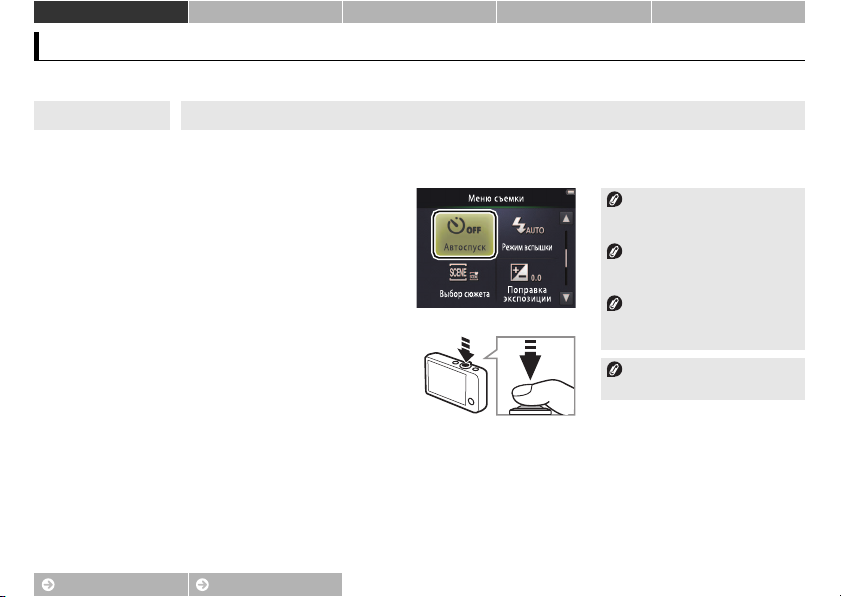
Съемка Просмотр Подключите Меню настройки Технические примечания
Более подробно о фотосъемке и записи видеороликов
Автоспуск
Режим: A или D Коснуться: W ➜ C ➜ Автоспуск
Спуск затвора задерживается примерно до десяти секунд после нажатия спусковой кнопки
затвора.
1 Коснитесь Автоспуск.
2 Коснитесь Вкл.
3 Установите фокусировку и экспозицию.
Нажмите спусковую кнопку затвора
наполовину.
Чтобы прервать таймер до того,
как будет сделан снимок, снова
нажмите спусковую кнопу затвора.
Автоспуск выключается, когда
выполняется спуск затвора или
выключается фотокамера.
Если включена Сенсорная
съемка (A 25), таймер можно
включить, коснувшись экрана.
Чтобы выйти без изменения
настроек, коснитесь J.
4 Включите таймер.
Нажмите спусковую кнопку затвора до конца, чтобы включить
таймер. Индикатор автоспуска замигает и прекратит мигать
примерно за секунду до того, как будет сделан снимок.
Содержание Предметный указатель
Более подробно о фотосъемке и записи видеороликов
19
Page 30
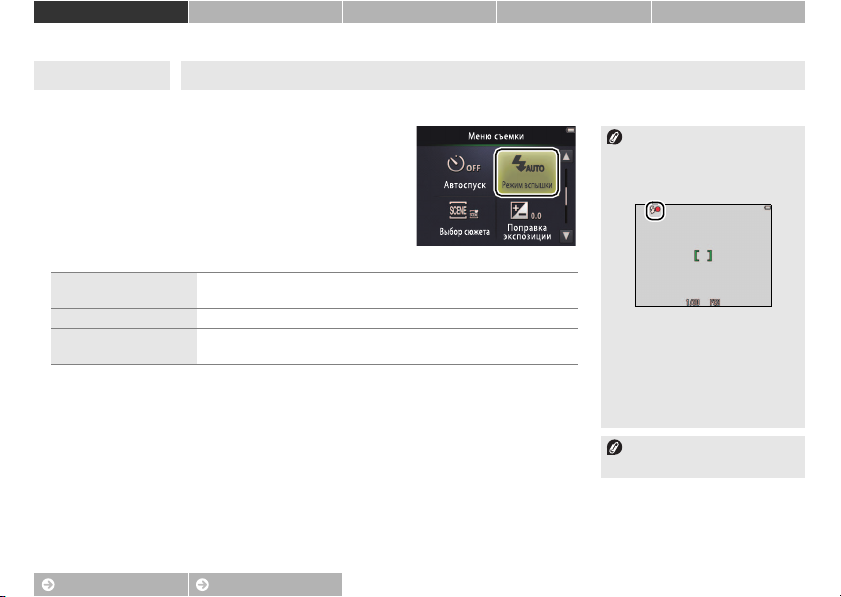
Съемка Просмотр Подключите Меню настройки Технические примечания
Выбор режима вспышки
Режим: A Коснуться: W ➜ C ➜ Режим вспышки
Выберите режим вспышка следующим образом:
1 Коснитесь Режим вспышки.
Индикатор вспышки показывает
состояние вспышки, когда
спусковая кнопка затвора нажата
наполовину.
2 Коснитесь параметра.
Авто
w
(по умолчанию)
y Выкл. Вспышка не срабатывает.
Заполняющая
m
вспышка
Вспышка срабатывает автоматически при необходимости.
Вспышка срабатывает при каждом снимке.
• Вкл.: Вспышка срабо тает с каждым
снимком.
• Мигает: Вспышка заряжается.
Съемка не возможна.
• Выкл.: Вспышка не будет
срабатывать, когда делается
снимок.
Чтобы выйти без изменения
настроек, коснитесь J.
Содержание Предметный указатель
Более подробно о фотосъемке и записи видеороликов
20
Page 31

Съемка Просмотр Подключите Меню настройки Технические примечания
Вспышка не сработает при выборе Ночной сюжет с рук или
Освещение сзади в HDR для Выбор сюжета (A 22). В
зависимости от условий съемки вспышка иногда может не
сработать в режиме Автовыбор сюжета.
Подавление эффекта красных глаз: Если фотокамера
обнаруживает эффект красных глаз, то она будет обрабатывать
снимки по мере их сохранения для подавления эффекта красных
глаз, несколько увеличивая время записи изображений. Желаемые
результаты могут быть не достигнуты во всех случаях, а в редких
случаях подавление эффекта красных глаз может применяться на
участках изображения, на которых отсутствует эффект красных глаз.
Содержание Предметный указатель
Более подробно о фотосъемке и записи видеороликов
21
Page 32

Съемка Просмотр Подключите Меню настройки Технические примечания
Выбор сюжета
Режим: A Коснуться: W ➜ C ➜ Выбор сюжета
Выполните указанные ниже шаги, чтобы подобрать настройки в соответствии с объектом или
условиями.
1 Коснитесь Выбор сюжета.
2 Коснитесь параметра.
Фотокамера автоматически выбирает один из следующих сюжетных
Автовыбор сюжета
d
(по умолчанию)
X Ночной сюжет с рук
Освещение сзади в
R
HDR
режимов в соответствии с типом объекта: G (портреты), H (пейзажи),
J (ночные портреты), I(ночные пейзажи), K (макросъемка),
L (освещенные сзади объекты) и d(прочие объекты). Имейте в
виду, что в зависимости от условий съемки необходимый сюжет
может не быть выбран во всех случаях.
Выберите, чтобы уменьшить смазывание и шум фотокамеры для
съемки ночных сюжетов с рук.
Рекомендуется для съемки высококонтрастных пейзажных сюжетов.
Фотокамера создает компоновку кадра с расширенным
динамическим диапазоном (HDR), который сохраняет детали в
светлых и затененных участках. Также записывается необработанная
копия.
В режимах Ночной сюжет с
рук и Освещение сзади в HDR
вспышка не сработает,
специальные эффекты и цифровой
зум не могут использоваться, а края
могут быть кадрированы.
После нажатия спусковой кнопки
затвора до конца для спуска
затвора не двигайте фотокамеру до
тех пор, пока снимок не
отобразится на мониторе, и не
выключайте фотокамеру до тех пор,
пока снимок не будет записан и не
отобразится съемочная
информация.
Содержание Предметный указатель
Более подробно о фотосъемке и записи видеороликов
22
Page 33
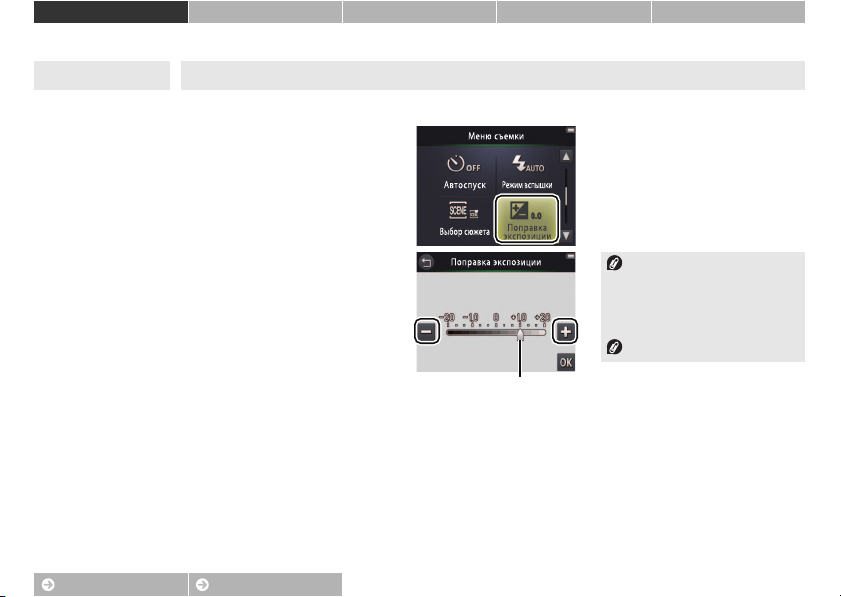
Съемка Просмотр Подключите Меню настройки Технические примечания
Коррекция экспозиции
Режим: A или D Коснуться: W ➜ C ➜ Поправка экспозиции
Отрегулируйте экспозицию, чтобы сделать снимки светлее или темнее.
1 Коснитесь Поправка экспозиции.
2 Настройте экспозицию.
Коснитесь U или V, чтобы отрегулировать
экспозицию.
3 Коснитесь I.
Содержание Предметный указатель
Коснитесь U, чтобы сделать
снимки ярче, V, чтобы сделать
снимки темнее. Экспозицию также
можно настроить, коснувшись
полоски или перетащив слайдер.
Коснитесь J, чтобы выйти.
Слайдер
Более подробно о фотосъемке и записи видеороликов
23
Page 34

Съемка Просмотр Подключите Меню настройки Технические примечания
Размер изображения
Режим: A Коснуться: W ➜ C ➜ C ➜ Режим изображения
Выберите размер фотографий (в пикселях), делаемых фотокамерой.
1 Коснитесь Режим изображения.
2 Коснитесь параметра.
Параметр Описание
P 4160×3120 (по умолчанию)
r 2272×1704
s 1600×1200
Большие снимки можно распечатать с большими размерами,
но они также занимают больше памяти, уменьшая количество,
которое может быть сохранено.
Приблизительное количество
снимков, которые можно записать
при текущих настройках,
отображается на экране режима
съемки (A 10). Имейте в виду, что
из-за сжатия JPEG, размер файла
изменяется от снимка к снимку,
давая разное количество снимков,
которое может быть записано.
Все снимки имеют соотношение
сторон 4 : 3.
Чтобы выйти без изменения
настроек, коснитесь J.
Содержание Предметный указатель
Более подробно о фотосъемке и записи видеороликов
24
Page 35

Съемка Просмотр Подключите Меню настройки Технические примечания
Сенсорная съемка
Режим: A или D Коснуться: W ➜ C ➜ C ➜ Сенсорная съемка
Выберите, чтобы можно было делать снимки и записывать видеоролики прикосновением к
экрану.
1 Коснитесь Сенсорная съемка.
Слишком сильное касание может
сдвинуть фотокамеру, смазывая
снимки.
Спусковую кнопку затвора можно
использовать независимо от
выбранного параметра.
2 Коснитесь параметра.
U Вкл. (по умолчанию)
b Выкл.
Содержание Предметный указатель
При прикосновении к экрану выполняется спуск затвора (режим
A), или начинается или заканчивается запись видеоролика
(режим D).
При прикосновении к экрану спуск затвора не производится,
запись видеоролика не начинается и не заканчивается.
Чтобы выйти без изменения
настроек, коснитесь J.
Более подробно о фотосъемке и записи видеороликов
25
Page 36

Съемка Просмотр Подключите Меню настройки Технические примечания
Если появляется зона фокусировки
(X), когда Вы касаетесь экрана, то для
съемки необходимо, либо коснуться
экрана внутри зоны фокусировки, либо,
если обнаружены лица, внутри
квадратных скобок, показывающих
лица.
Если включен автоспуск (A19), при прикосновении к экрану
будет заблокирована фокусировка и экспозиция, и включится
таймер, а спуск затора будет произведен примерно через десять
секунд.
Содержание Предметный указатель
Более подробно о фотосъемке и записи видеороликов
26
Page 37

Съемка Просмотр Подключите Меню настройки Технические примечания
Специальн. эффекты
Режим: A или D Коснуться: W ➜ C ➜ C (только A) ➜ Специальн. эффекты
Запись снимков или видеороликов со специальными эффектами.
1 Коснитесь Специальн. эффекты.
Для отображения параметра
Специальн. эффекты
необходимо два раза коснуться
кнопки C в меню режима съемки и
один раз – в меню видео.
2 Выберите нужный параметр.
Коснитесь параметра и коснитесь I.
Выкл. (по умолчанию) Съемка без специальных эффектов.
b
k Зерк ало
Ностальгическая
P
сепия
Контрастн. монохр.
F
изоб.
Высокий ключ
x
Низкий ключ Выполнение темных, мрачных снимков и видеороликов.
y
Содержание Предметный указатель
Для съемки фотографий, на которых одна половина кадра
отображается в другой. Недоступно с видеороликами.
Комбинация оттенка сепии и низкого контраста делает снимок
похожим на старинный.
Выполнение высококонтрастных черно-белых снимков.
Выполнение ярких, наполненных светом снимков или
видеороликов.
Для возобновления обычной
коснитесь p и коснитесь I.
съемки
Чтобы выйти без изменения
настроек, коснитесь J.
Более подробно о фотосъемке и записи видеороликов
27
Page 38

Съемка Просмотр Подключите Меню настройки Технические примечания
Режим автофокуса
Режим: D Коснуться: W ➜ C ➜ Режим АФ
Выберите способ, с помощью которого фотокамера фокусируется в режиме видео.
1 Коснитесь Режим АФ.
2 Коснитесь параметра.
Покадровый АФ
W
(по умолчанию)
X Непрерывный АФ
Содержание Предметный указатель
Выбирается, если расстояние до объекта не будет сильно
изменяться во время записи. Фокусировка блокируется, когда
начинается запись.
Выбирается, если расстояние до объекта, возможно, будет
изменяться во время записи. Фокусировка настраивается во
время записи.
Выберите W Покадровый
АФ, чтобы звук, издаваемый при
фокусировке фотокамеры, не
записывался с видеороликами.
Чтобы выйти без изменения
настроек, коснитесь J.
Более подробно о фотосъемке и записи видеороликов
28
Page 39

Съемка Просмотр Подключите Меню настройки Технические примечания
Параметры видео
Режим: D Коснуться: W ➜ C ➜ C ➜ Параметры видео
Выберите размер кадра и тип видеороликов, записываемых фотокамерой.
1 Коснитесь Параметры видео.
Съемка видеороликов ..... A15
Видео HS .................................. A 30
Открытие видеороликов HS с
отснятыми эпизодами с обычной
скоростью или HS...................... A 32
2 Коснитесь параметра.
*
Параметр
1080/30p
d
(по умолчанию)
720/30p 1280 × 720
e
iFrame 540/30p 960 × 540
p
HS 720/2× 1280 × 720
f
HS 1080/0,5× 1920 × 1080
g
Содержание Предметный указатель
Размер кадра Описание
1920 × 1080
Съемка отснятых эпизодов с обычной скоростью.
Выберите iFrame 540/30p для записи
видеороликов в формате, поддерживаемом Apple Inc.
Съемка видеороликов HS (с высокой скоростью) с
высокой частотой кадров при видеосъемке для
замедленного воспроизведения.
Съемка видеороликов HS (с высокой скоростью) с
низкой частотой кадров при видеосъемке для
ускоренного воспроизведения.
Более подробно о фотосъемке и записи видеороликов
* Размер кадра/частота кадров
(формат).
Видеоролики имеют
соотношение сторон 16 : 9.
29
Page 40

Съемка Просмотр Подключите Меню настройки Технические примечания
э
❚❚ Съемка видеороликов HS
Для съемки видеороликов HS:
1 Выберите режим видео HS.
В меню Параметры видео (A 29), выберите HS 720/2× или
HS 1080/0,5×.
2 Наведите первый кадр.
3 Начните запись.
Нажмите спусковую кнопку затвора до
конца. Для переключения между обычными
отснятыми эпизодами и отснятыми
эпизодами HS коснитесь символа в левом
нижнем углу экрана.
Отснятые
пизоды HS
Обычные
отснятые
эпизоды
Фотокамера автоматически
переключается на запись отснятых
эпизодов с обычной скоростью,
когда достигается максимальная
длина для отснятых эпизодов HS
(A 31).
Чтобы открыть отснятые
эпизоды с обычной скоростью,
выберите Выкл. для Открыть с
метражом HS (A 32).
Звук не записывается с
отснятыми эпизодами HS. Режим
АФ (A 28) фиксируется на
Покадровый АФ; оптический
зум, фокусировка, экспозиция и
баланс белого фиксируются в
начале записи, и можно
использовать цифровой зум.
4 Завершите запись.
Нажмите спусковую кнопку затвора до конца еще раз, чтобы
завершить запись.
Содержание Предметный указатель
Более подробно о фотосъемке и записи видеороликов
30
Page 41

Съемка Просмотр Подключите Меню настройки Технические примечания
Сравнение HS 720/2× и HS 1080/0,5×
Отснятые эпизоды HS, сделанные с помощью HS 720/2×,
воспроизводятся в замедленном режиме, что занимает в два раза
больше времени, чем их запись.
Съемка
Воспроизведение
Фотокамера может записывать до 30 секунд отснятых эпизодов HS,
для воспроизведения которых требуется одна минута.
Отснятые эпизоды HS, сделанные с помощью HS 1080/0,5×,
воспроизводятся в ускоренном режиме, что занимает наполовину
меньше времени, чем их запись.
Съемка
Воспроизведение
Фотокамера может записывать до двух минут отснятых эпизодов HS,
для воспроизведения которых требуется одна минута.
Содержание Предметный указатель
30 s
1 минута
Замедленное воспроизведение
30 s
15 s
Ускоренное воспроизведение
Более подробно о фотосъемке и записи видеороликов
31
Page 42

Съемка Просмотр Подключите Меню настройки Технические примечания
Открытие с отснятыми эпизодами с обычной скоростью или HS
Режим: D Коснуться: W ➜ C ➜ C ➜ Открыть с метражом HS
Выберите, будут ли видеоролики HS открываться с отснятыми эпизодами с высокой или обычной
скоростью:
1 Коснитесь Открыть с метражом HS.
Параметры видео ............... A 29
Видео HS .................................. A 30
2 Коснитесь параметра.
Вкл. (по умолчанию) Видеоролики HS открываются с метражом HS.
U
b
Выкл.
Видеоролики HS открываются с от снятыми эпизодами с обычной
скоростью.
Содержание Предметный указатель
Более подробно о фотосъемке и записи видеороликов
32
Page 43

Съемка Просмотр Подключите Меню настройки Технические примечания
Настройка «Мое меню»
Режим: A или D Коснуться: символа «Мое меню»
Для быстрого доступа символу «Мое меню» в левом нижнем углу экрана
режима съемки можно задать настройку частого использования, как
описано ниже. Функции для режимов съемки и видео задаются отдельно из
меню режима съемки и меню видео. Вы также можете использовать
параметр Настройка "Мое меню" в меню режима съемки (A 12) и меню
видео (A 17).
❚❚ Задание параметра в меню «Мое меню»
1 Коснитесь символа «Мое меню» в нижнем левом углу экрана.
2 Коснитесь S.
Символ «Мое меню»
Символ «Мое меню» отображает
параметр, выбранный на данный
момент для «Мое меню».
«Мое меню» сбрасывается по
умолчанию на
(режим съемки) или
(режим видео).
видео
Режим вспышки
Параметры
Содержание Предметный указатель
Более подробно о фотосъемке и записи видеороликов
33
Page 44

Съемка Просмотр Подключите Меню настройки Технические примечания
3 Коснитесь элемента, который Вы хотите
задать для «Мое меню».
❚❚ Использование «Мое меню»
1 Коснитесь символа «Мое меню» в нижнем
левом углу экрана.
2 Коснитесь параметра.
Содержание Предметный указатель
Более подробно о фотосъемке и записи видеороликов
34
Page 45

Съемка Просмотр Подключите Меню настройки Технические примечания
Просмотр
Основные функции просмотра
Полнокадровый просмотр снимков
Чтобы начать просмотр, нажмите кнопку c.
Перетащите снимки влево или вправо или
коснитесь C или D, чтобы просмотреть
другие изображения, или коснитесь и
удерживайте C или D для быстрой прокрутки
снимков.
Чтобы выйти из режима просмотра, снова
нажмите c или нажмите спусковую кнопку
затвора наполовину.
Просмотр
видеороликов.............................. A 36
Увеличение при
просмотре...................................... A 39
Просмотр нескольких
изображений................................ A 40
Добавление избранных... A 41
Просмотр избранных........ A 43
Просмотр изображений
по дате ............................................. A 44
Показ слайдов....................... A 45
Эфф. фильтров ...................... A47
Удаление снимков.............. A 49
Снимки также можно
просматривать, коснувшись Старт
на экране HOME.
Содержание Предметный указатель
Основные функции просмотра
35
Page 46

Съемка Просмотр Подключите Меню настройки Технические примечания
Просмотр видеороликов
Для просмотра видеороликов нажмите c,
чтобы просмотреть снимки, а затем прокрутите
изображения, как описано на стр. 35 до тех пор,
пока не найдете снимок, помеченный
символом R. Коснитесь R, чтобы начать
просмотр.
Кнопки управления просмотром видеороликов
При касании монитора отображаются
следующие кнопки управления:
Пауза: Коснитесь, чтобы приостановить
E
воспроизведение.
Продолжить: Коснитесь, чтобы продолжить
R
воспроизведение.
A/B
C/D
Перемотка вперед/назад: Коснитесь и удерживайте
для ускоренной перемотки назад или вперед. Если
просмотр приостанавливается, коснитесь для
перемотки назад или вперед по одному кадру.
Громкость: Коснитесь, чтобы отрегулировать
X
громкость.
Закончить: Коснитесь, чтобы выйти в режим
G
полнокадрового просмотра.
*
* Громкость также можно
регулировать с помощью рычажка
зуммирования.
Содержание Предметный указатель
Основные функции просмотра
36
Page 47

Съемка Просмотр Подключите Меню настройки Технические примечания
Экран просмотра
1 Дата/время записи.............................................................................64
2 P Избранный...............................................................................41, 43
3 a Символ задания печати..............................................................57
4 e Уровень заряда батареи........................................................11
5 w Режим изображения ....................................................................24
e Параметры видео....................................................................29
6 p Эффект фильтра..............................................................................47
7 Символ видеоролика ........................................................................36
8 Номер кадра/общее количество изображений
Длина видеоролика
9 Имя файла .............................................................................................75
Отображаемые индикаторы изменяются в зависимости от типа
изображения и настроек фотокамеры. Некоторые индикаторы
появляются лишь на несколько секунд после выполнения операции.
Чтобы показать или скрыть индикаторы, коснитесь экрана.
Когда просмотр ограничен просмотром избранных
изображений (A 41) или снимков, сделанных в выбранную дату
(A 44), общее количество изображений является количеством
изображений, доступных для просмотра.
Содержание Предметный указатель
Основные функции просмотра
37
Page 48

Съемка Просмотр Подключите Меню настройки Технические примечания
Меню режима просмотра
Меню просмотра можно отобразить, нажав кнопку W во время просмотра,
и коснувшись C. Коснитесь B или C, чтобы отобразить нужный элемент,
и коснитесь, чтобы просмотреть параметры.
BC
Удалить Удаление нескольких снимков. A 51
Избранные Добавление снимков к избранным. A 42
Эфф. фильтров Создание обработанной копии текущего снимка. A 47
Показ слайдов
BC
Задание печати Выберите снимок и установите количество копий для печати. A 57
Просмотр слайдов. Снимки показываются по одному в том порядке, в
каком они записаны.
A 45
Содержание Предметный указатель
Основные функции просмотра
38
Page 49

Съемка Просмотр Подключите Меню настройки Технические примечания
Дополнительные сведения о просмотре
Увеличение при просмотре
Для увеличения снимка в режиме
полнокадрового просмотра дважды коснитесь
изображения или выберите i (g) с помощью
рычажка зуммирования.
Используйте рычажок зуммирования для
увеличения или уменьшения.
Для прокрутки перетащите снимок или
коснитесь A, B, C или D. Чтобы отменить
увеличение, дважды коснитесь изображения
или коснитесь f.
Окно навигации
Увеличение при просмотре
недоступно для видеороликов.
Если обнаружены лица,
увеличение будет относительно
центра ближайшего лица; чтобы
выбрать другие лица, коснитесь M
или N.
Для увеличения в других областях,
увеличьте или уменьшите
изображения, а затем нажмите A,
B, C или D.
Чтобы удалить снимки,
коснитесь E (A 50).
Содержание Предметный указатель
Дополнительные сведения о просмотре
39
Page 50
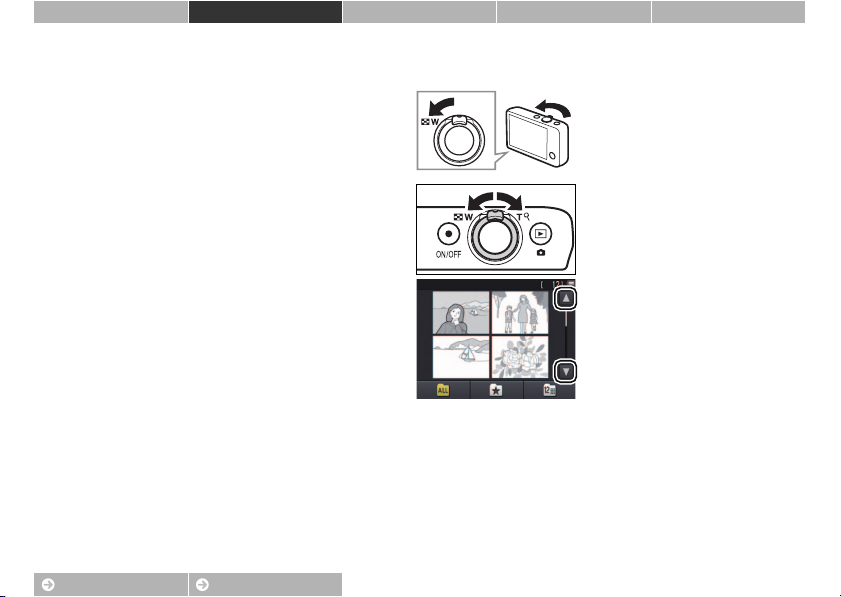
Съемка Просмотр Подключите Меню настройки Технические примечания
Просмотр нескольких изображений (просмотр уменьшенных изображений)
Для просмотра снимков в списке уменьшенных
изображений, выберите h (f) с помощью
рычажка зуммирования, когда снимок
отображается в полнокадровом режиме.
Воспользуйтесь рычажком зуммирования,
чтобы выбрать количество отображаемых
снимков.
Для просмотра других снимков перетащите
экран вверх или вниз или коснитесь A или B.
Коснитесь изображения, чтобы просмотреть
его в полнокадровом режиме, или выберите i
(g) с помощью рычажка зуммирования, когда
отображаются 4 снимка.
Содержание Предметный указатель
Дополнительные сведения о просмотре
40
Page 51

Съемка Просмотр Подключите Меню настройки Технические примечания
Добавление снимков к избранным
Добавьте снимки к избранным для облегченного просмотра (A 43, 45) и защиты их от случайного
удаления.
❚❚ Добавление снимка к избранным
Чтобы добавить отдельные снимки к избранным во время просмотра:
1 Отобразите снимок.
Отобразите снимок, который Вы хотите
добавить к избранным.
2 Отобразите символ D.
Коснитесь и удерживайте снимок до тех пор,
пока не отобразится символ D.
3 Коснитесь D.
Коснитесь D или перетащите снимок на
символ D.
Добавление нескольких
снимков к избранным ............. A 42
Имейте в виду, что избранные
изображения будут удалены при
форматировании памяти.
Максимальное количество
избранных изображений
составляет 999.
Символ D не может
отображаться во время увеличения
при просмотре. Коснитесь f, чтобы
отменить увеличение, прежде чем
перейти к шагу 2.
Если снимок уже находится
среди избранных, то при касании
E он будет удален из списка
избранных.
Содержание Предметный указатель
Дополнительные сведения о просмотре
41
Page 52

Съемка Просмотр Подключите Меню настройки Технические примечания
❚❚ Добавление нескольких снимков к избранным
Режим: B Коснуться: W ➜ C ➜ Избранные
Воспользуйтесь параметром Избранные в меню режима просмотра, чтобы добавить несколько
снимков к избранным.
1 Коснитесь Избранные.
Добавление текущего снимка к
избранным..................................... A 41
Просмотр избранных........ A 43
2 Выберите снимки.
Коснитесь снимков, чтобы добавить их в
избранные. Выбранные снимки помечаются
символами y; коснитесь снова, чтобы
отменить выбор.
3 Коснитесь I.
Содержание Предметный указатель
Чтобы выйти без добавления
снимков к избранным, коснитесь
Дополнительные сведения о просмотре
J
.
42
Page 53

Съемка Просмотр Подключите Меню настройки Технические примечания
Просмотр избранных
Чтобы скрыть изображения, не входящие в
список «избранные», коснитесь h.
Просмотр избранных
Добавление снимков к
избранным..................................... A 41
Чтобы сделать все снимки
доступными для просмотра,
коснитесь C.
Содержание Предметный указатель
Дополнительные сведения о просмотре
43
Page 54

Съемка Просмотр Подключите Меню настройки Технические примечания
Просмотр снимков по дате
Выполните указанные ниже шаги для ограничения просмотра просмотром снимков, сделанных в
выбранную дату.
1 Во время просмотра коснитесь C.
Список по дате
2 Выберите дату.
Коснитесь B или C для прокрутки дат и
коснитесь даты, чтобы выбрать ее.
Только снимки за последние 30
дней заносятся в список по
отдельности; остальные
изображения заносятся в список
как Другие.
Только последние 9000
снимков, записанные в выбранную
дату, доступны для просмотра.
Снимки, сделанные до
настройки часов, имеют отметку
даты «1 января, 2013 г».
Чтобы сделать все снимки
доступными для просмотра,
коснитесь C.
Содержание Предметный указатель
Дополнительные сведения о просмотре
44
Page 55
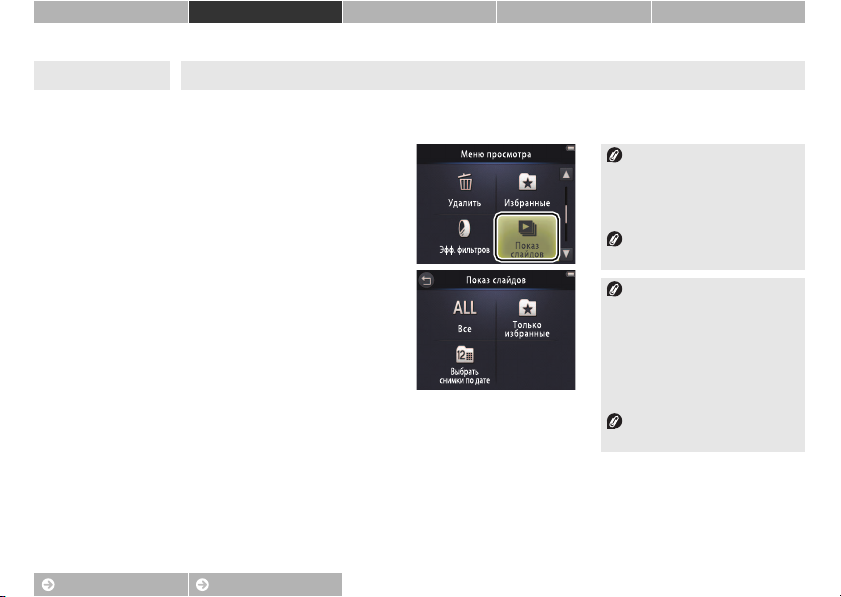
Съемка Просмотр Подключите Меню настройки Технические примечания
Показ слайдов
Режим: B Коснуться: W ➜ C ➜ Показ слайдов
Просмотр снимков в режиме показа слайдов. Снимки будут показываться по одному в том
порядке, в каком они записаны.
1 Коснитесь Показ слайдов.
2 Выберите отображаемые снимки.
Просмотр видеороликов
недоступен во время показа
слайдов. Видеоролики
отображаются по своему первому
кадру.
Показ слайдов закончится
автоматически через 30 минут.
Коснитесь Все для просмотра
всех снимков, или Только
избранные для просмотра
только избранных (A 43), или
коснитесь Выбрать снимки по
дате и выберите дату из списка для
просмотра только снимков,
сделанных в эту дату.
Коснитесь J, чтобы выйти без
запуска показа слайдов.
Содержание Предметный указатель
Дополнительные сведения о просмотре
45
Page 56

Съемка Просмотр Подключите Меню настройки Технические примечания
Кнопки управления просмотром при показе слайдов
При касании монитора отображаются
следующие кнопки управления:
Пауза: Коснитесь, чтобы приостановить показ
E
слайдов.
Продолжить: Коснитесь, чтобы продолжить
R
воспроизведение.
A/B
Переход назад/вперед: Коснитесь, чтобы перейти
назад или вперед на один кадр.
Громкость: Коснитесь, чтобы отрегулировать
X
громкость.
Закончить: Коснитесь, чтобы закончить показ слайдов.
G
*
* Громкость также можно
регулировать с помощью рычажка
зуммирования.
Содержание Предметный указатель
Дополнительные сведения о просмотре
46
Page 57

Съемка Просмотр Подключите Меню настройки Технические примечания
Эфф. фильтров
Режим: B Коснуться: W ➜ C ➜ Эфф. фильтров
Примените эффекты фильтров для создания обработанных копий снимков во время просмотра:
1 Коснитесь Эфф. фильтров.
2 Выберите снимок.
Коснитесь B или C для просмотра снимков,
затем коснитесь снимка и коснитесь I.
Эфф. фильтров нельзя
применить к видеороликам или
копиям, созданным с эффектами
фильтров. Копии можно создать
только при наличии достаточного
объема оставшейся памяти.
Оригинал и копия используют
одни и те же время и дату создания.
Содержание Предметный указатель
Дополнительные сведения о просмотре
47
Page 58
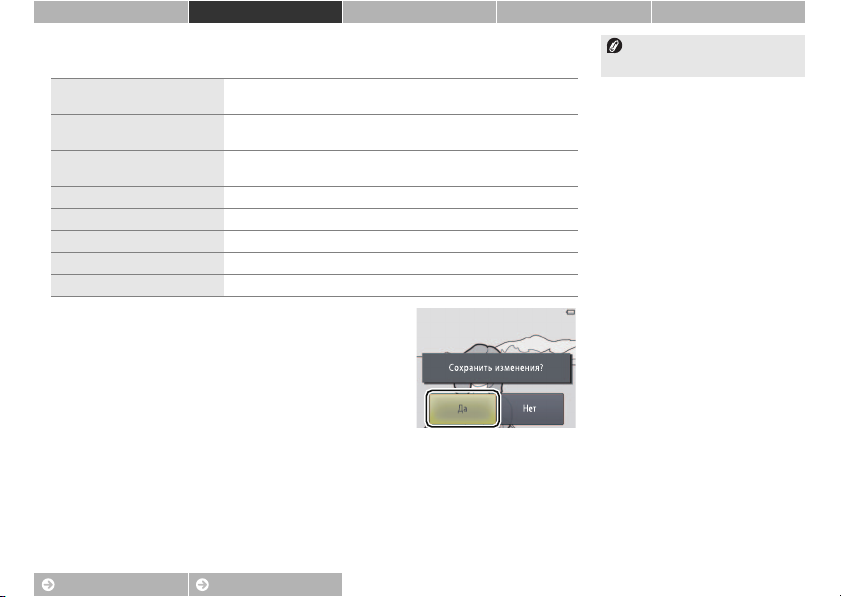
Съемка Просмотр Подключите Меню настройки Технические примечания
3 Выберите фильтр.
Коснитесь фильтра и коснитесь I.
Эффект игруш.
u
камеры
Софт-фильтр
d
"Рыбий глаз"
K
Эффект миниатюры Сюжеты из реальной жизни приобретают вид диорам.
L
Яркие цвета Создайте копию с яркими, насыщенными цветами.
o
Ч/б Создайте черно-белую копию.
l
Сепия Создайте монохромную копию с оттенком сепии.
n
Цианотипия Создайте монохромную копию с сине-белым оттенком.
m
Виньетирование и цвет регулируются для эффекта игрушечной
камеры.
Применяется эффект софт-фильтра от центра изображения к
краям и вблизи лиц, обнаруженных фотокамерой.
Создание эффекта снимка, сделанного с объективом типа «рыбий
глаз».
Чтобы выйти без создания
обработанной копии, коснитесь J.
4 Коснитесь Да.
Содержание Предметный указатель
Дополнительные сведения о просмотре
48
Page 59

Съемка Просмотр Подключите Меню настройки Технические примечания
Удаление изображений
Удалите снимки, как описано ниже. Имейте в виду, что после удаления снимки не
восстанавливаются.
❚❚ Удаление отдельных снимков
Чтобы удалить отдельные снимки во время просмотра:
1 Отобразите снимок.
Отобразите снимок, который Вы хотите
удалить.
2 Отобразите символ E.
Коснитесь и удерживайте снимок до тех пор,
пока не отобразится символ E.
3 Коснитесь E.
Коснитесь E или перетащите снимок на
символ E.
Удаление нескольких
снимков................... ........................A 51
Избранные удалить нельзя.
Выведите снимки из списка
избранных, прежде чем их удалить
(A 41).
Шаги 2 и 3 можно пропустить во
время увеличения при просмотре.
Вместо того, чтобы коснуться и
удерживать снимок, коснитесь
символа E в нижней части экрана
(A 39).
Содержание Предметный указатель
Дополнительные сведения о просмотре
49
Page 60

Съемка Просмотр Подключите Меню настройки Технические примечания
4 Удалите снимок.
Отобразится диалоговое окно
Чтобы выйти без удаления
снимка, коснитесь Нет.
подтверждения; коснитесь Да.
Содержание Предметный указатель
Дополнительные сведения о просмотре
50
Page 61

Съемка Просмотр Подключите Меню настройки Технические примечания
❚❚ Удаление нескольких снимков
Режим: B Коснуться: W ➜ C ➜ Удалить
Воспользуйтесь параметром Удалить в меню режима просмотра, чтобы удалить несколько
снимков.
1 Коснитесь Удалить.
2 Коснитесь параметра.
Удалите выбранные изображения. Коснитесь B или C для
F Удал. выбр. снимки
H Все снимки Удаление всех снимков.
Выбрать снимки по
C
дате
просмотра изображений и коснитесь, чтобы выбрать их или
отменить выбор. Выбранные изображения помечаются символами
y. Коснитесь I, чтобы продолжить.
Удаление всех снимков, сделанных в выбранную дату. Коснитесь B
или C для просмотра нужной даты и коснитесь, чтобы выбрать ее.
Удаление отдельных
снимков................... ........................A 49
Может потребоваться
некоторое время при очень
большом количестве
задействованных снимков.
3 Коснитесь Да.
Содержание Предметный указатель
Восстановить удаленные снимки
невозможно.
Чтобы выйти без удаления
снимков, коснитесь J или
коснитесь Нет в диалоговом окне
подтверждения.
Дополнительные сведения о просмотре
51
Page 62

Съемка Просмотр Подключите Меню настройки Технические примечания
Подключите
Копирование снимков на компьютер
Установка ViewNX 2
Установите ViewNX 2, чтобы загружать, просматривать, редактировать
снимки и видеоролики и обмениваться ими. Требуется подключение к
Интернету. Требования к системе и другую информацию см. на сайте
Nikon для Вашего региона.
Инструменты для ваших
изображений
1 Загрузите установочную программу ViewNX 2.
Запустите компьютер и загрузите установочную программу с:
http://nikonimglib.com/nvnx/
2 Дважды нажмите на загруженный файл.
3 Следуйте инструкциям на экране.
4 Выйдите из установочной программы.
Нажмите Yes (Да) (Windows) или OK (Mac OS).
Использование
ViewNX 2.......................................... A 53
Печать снимков ................... A 54
Задания печати .................... A 57
Просмотр изображений на
телевизоре ................................... A 59
Для получения справки
относительно установки ViewNX 2,
нажмите Install Guide
(Руководство по установке).
Содержание Предметный указатель
Копирование снимков на компьютер
52
Page 63
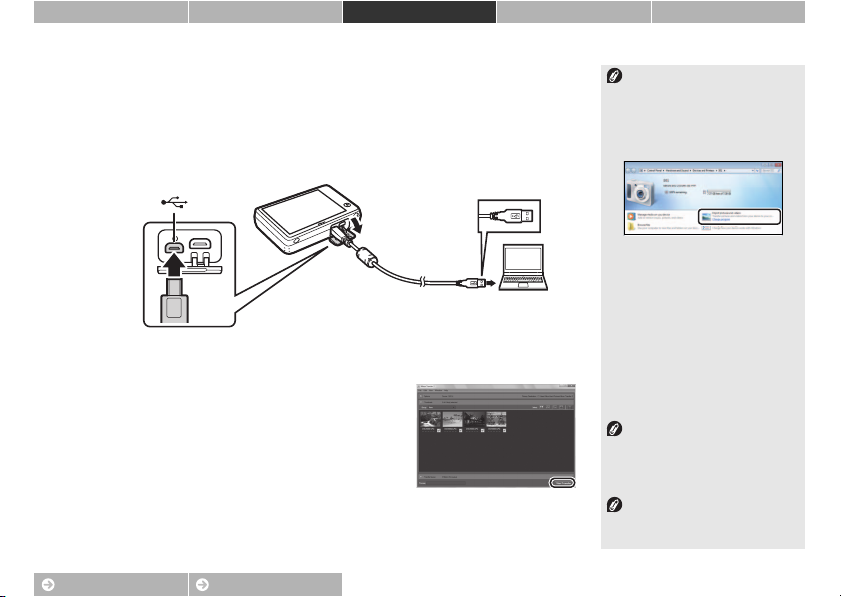
Съемка Просмотр Подключите Меню настройки Технические примечания
Использование ViewNX 2: Загрузка снимков
1 Выключите фотокамеру.
2 Подключите USB-кабель.
Подключите фотокамеру к компьютеру с помощью прилагаемого
USB-кабеля. Фотокамера включится, и зарядка начнется
автоматически (A 71).
3 Запустите компонент Nikon Transfer 2 программного
обеспечения ViewNX 2.
4 Нажмите Start Transfer (Начать передачу).
Изображения будут скопированы на
компьютер.
5 Отсоедините фотокамеру.
Выключите фотокамеру и отсоедините USBкабель.
Если будет предложено выбрать
программу, выберите
Nikon Transfer 2. Если в Windows 7
отображается следующее
диалоговое окно, выберите
Nikon Transfer 2, как описано ниже.
1
В
Import pictures and videos
(Импортировать
фотографии и видеоролики)
нажмите
(Изменить программу)
запросе выберите
using Nikon Transfer 2
(Импортировать файл с
помощью Nikon Transfer 2)
нажмите
2 Дважды нажмите Import File
(Импортировать файл).
Чтобы запустить ViewNX 2
вручную, дважды нажмите на ярлык
ViewNX 2 на рабочем столе
(Windows) или нажмите на иконку
ViewNX 2 в доке (Mac OS).
Для получения дополнительной
информации об использовании
см. интерактивную справку.
ViewNX 2
Change program
Import File
OK
.
. При
и
Содержание Предметный указатель
Копирование снимков на компьютер
53
Page 64

Съемка Просмотр Подключите Меню настройки Технические примечания
Печать снимков
Выбранные снимки можно распечатать на PictBridge-совместимом принтере, непосредственно
подсоединяемом к фотокамере.
❚❚ Подключение фотокамеры
Задания печати .................... A 57
1 Выключите фотокамеру.
2 Подключите USB-кабель.
Включите принтер и подключите его к фотокамере с помощью
прилагаемого USB-кабеля. Фотокамера включится автоматически.
❚❚ Печать отдельных снимков
1 Выберите снимок.
Коснитесь B или C для отображения
нужного снимка и коснитесь I.
2 Отрегулируйте настройки.
При появлении напоминания установите
количество экземпляров (до девяти) и
размер страницы.
3 Коснитесь Начать печать.
Убедитесь, что фотокамера
полностью заряжена, чтобы
избежать ее неожиданного
выключения.
Подключайте фотокамеру к
компьютеру непосредственно, а не
через концентратор USB.
Фотокамера не будет
заряжаться, если она подключена к
принтеру. Имейте в виду, что
некоторые принтеры могут не
отображать диалоговое окно
PictBridge, если Авто выбирается
для Зарядка от ПК (A 71). Если
диалоговое окно PictBridge не
выводится на экран, выключите
фотокамеру, отсоедините USBкабель, выберите Выкл. для
Зарядка от ПК и снова
подключите фотокамеру.
Чтобы выйти без печати снимков,
коснитесь J.
Содержание Предметный указатель
Печать снимков
54
Page 65
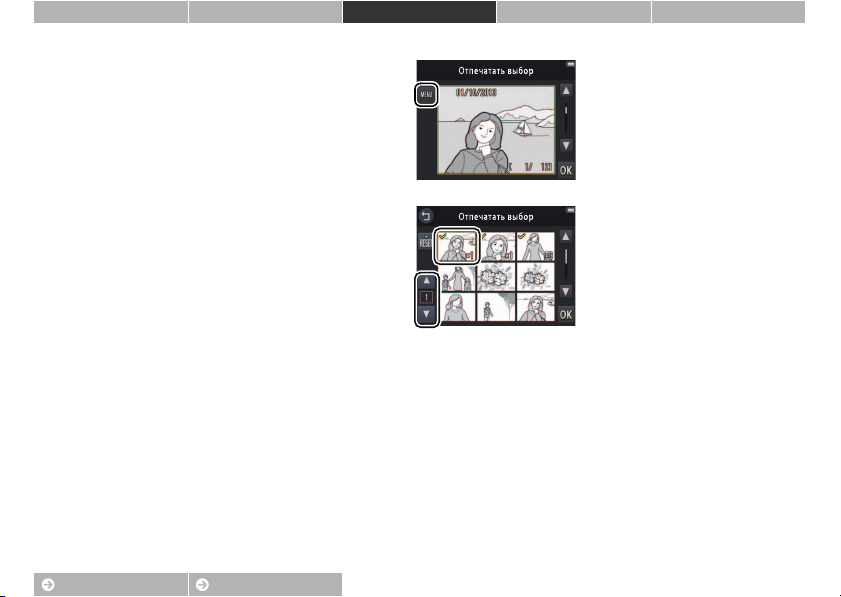
Съемка Просмотр Подключите Меню настройки Технические примечания
❚❚ Печать нескольких снимков
1 Коснитесь F.
2 Выберите размер страницы.
3 Коснитесь параметра.
• Отпечатать выбор: Коснитесь стрелок B и C
справа для отображения снимков и
коснитесь снимка, чтобы выбрать его,
затем коснитесь стрелок B и C слева,
чтобы установить количество экземпляров
(до девяти). За один раз можно
максимально отпечатать 99 снимков; выбранные снимки
помечаются символами y. Чтобы отменить выбор снимка,
касайтесь C до тех пор, пока количество экземпляров не будет
равным нулю. Чтобы убрать пометку печати со всех снимков,
коснитесь n. После окончания выбора коснитесь I.
Отобразится диалоговое окно подтверждения; коснитесь
Начать печать.
Содержание Предметный указатель
Печать снимков
55
Page 66

Съемка Просмотр Подключите Меню настройки Технические примечания
• Отпечатать все снимки: Коснитесь Начать печать, чтобы отпечатать
по одному экземпляру всех снимков в памяти.
•
Печать DPOF
задании печати, созданном с помощью параметра
: Коснитесь
Начать печать
, чтобы отпечатать снимки в
Задание печати
в
меню режима просмотра. Для просмотра задания печати коснитесь
Подтвердить
.
Содержание Предметный указатель
Печать снимков
56
Page 67

Съемка Просмотр Подключите Меню настройки Технические примечания
Задания печати (DPOF)
Режим: B Коснуться: W ➜ C ➜ C ➜ Задание печати
Создание цифрового «задания печати» для принтеров PictBridge, и устройств, поддерживающих
стандарт DPOF (Digital Print Order Format).
1 Коснитесь Задание печати.
Печать снимков ................... A 54
Некоторые принтеры могут не
печатать дату или съемочную
информацию.
2 Выберите снимки.
Коснитесь стрелок B и C справа для
отображения снимков и коснитесь снимка,
чтобы выбрать его, затем коснитесь стрелок
B и C слева, чтобы установить количество
экземпляров (до девяти). За один раз можно
максимально отпечатать 99 снимков; выбранные снимки
помечаются символами y. Чтобы отменить выбор снимка,
касайтесь C до тех пор, пока количество экземпляров не будет
равным нулю. Чтобы убрать пометку печати со всех снимков,
коснитесь n. После окончания выбора коснитесь I.
Содержание Предметный указатель
Чтобы выйти без изменения
задания печати, коснитесь J.
Задания печати (DPOF)
57
Page 68

Съемка Просмотр Подключите Меню настройки Технические примечания
3 Выберите параметры впечатывания.
Коснитесь следующих параметров, чтобы выбрать их или отменить
выбор:
• Дата: Печать даты съемки на всех снимках.
Дата – это дата, записываемая
при выполнении снимка.
Параметры Дата и Инф-ция
сбрасываются каждый раз, когда
отображается меню задания печати.
• Инф-ция: Печать съемочной информации на всех снимках.
4 Коснитесь I.
Коснитесь I для завершения создания задания печати.
Содержание Предметный указатель
Задания печати (DPOF)
58
Page 69

Съемка Просмотр Подключите Меню настройки Технические примечания
Просмотр изображений на телевизоре
Для просмотра снимков на телевизоре подключите фотокамеру с помощью дополнительного
аудио-/видеокабеля EG-CP16 или кабеля HDMI сторонних производителей.
1 Выключите фотокамеру и подсоедините кабель.
•Аудио-/видеокабель
Желтый Белый Красный
•Кабель HDMI
Убедитесь, что штекеры
находятся в правильном
положении, и не вставляйте и не
вынимайте штекеры под углом.
Края изображений
видны при просмотре на телевизоре.
могут быть не
Содержание Предметный указатель
Просмотр изображений на телевизоре
59
Page 70

Съемка Просмотр Подключите Меню настройки Технические примечания
2 Настройте телевизор на работу с входным каналом видео или
HDMI.
3 Включите фотокамеру.
Нажмите и удерживайте кнопку c, чтобы
включить фотокамеру. Снимки будут
отображаться на экране телевизора.
Если снимки не отображаются на
телевизоре, когда фотокамера
подключена через аудио-/видеокабель
убедитесь в том, что выбран
правильный параметр для
видео
в меню настройки (A70).
Кнопки управления фотокамеры
используются для просмо тра. В режиме
полнокадрового просмотра, можно
просматривать другие снимки путем
перетаскивания пальцем влево или
вправо по монитору или просматривать
видеоролики, касаясь монитора. Когда
используется монитор, он включится, и
воспроизведение на телевизоре будет
прервано; когда монитор больше не
будет использоваться,
воспроизведение на телевизоре
возобновиться автоматически после
небольшого перерыва.
Громкость
только с помощью элементов
управления телевизора.
Если фотокамера подключена к
компьютеру через HDMI, можно
использовать
пульт дистанционного управления для
прокрутки снимков, воспроизве дения и
приостановки видеороликов и для
переключения между режимом
полнокадрового просм отра и режимом
просмотра уменьшенных изображений.
Режим
можно регулировать
HDMI-CEC–совместимый
,
Содержание Предметный указатель
Просмотр изображений на телевизоре
60
Page 71

Съемка Просмотр Подключите Меню настройки Технические примечания
Меню настройки
Используйте меню настройки, чтобы отрегулировать основные настройки
фотокамеры. Чтобы отобразить меню настройки, коснитесь кнопки W и
коснитесь Настройка. Коснитесь B или C для отображения нужного
элемента и коснитесь его для просмотра параметров.
Выбор стиля HOME Выберите дизайн для стиля HOME. A 62
Экран приветствия Выберите, будет ли ф отокамера отображать сообщение приветствия при включении. A 63
Часовой пояс и дата Установка часов фотокамеры. A 64
Настройка звука Отключение звуковых сигналов, издаваемых фотокамерой. A 67
Форматир. памяти Форматирование памяти фотокамеры. A 68
Язык/Language Выбор языка для дисплея фотокамеры. A 69
Режим видео Выберите режим видеовыхода для подключения телевизора или видеоустройства. A 70
Зарядка от ПК Выберите, будет ли фотокамера заряжаться, когда она подключена к компьютеру. A 71
Сброс всех знач. Восстановление настроек по умолчанию. A 73
Версия прошивки Просмотр версии прошивки фотокамеры. A 74
Содержание Предметный указатель
61
Page 72

Съемка Просмотр Подключите Меню настройки Технические примечания
Выбор стиля HOME
Коснуться: W ➜ z Настройка ➜ Выбор стиля HOME
Выберите дизайн для стиля HOME.
1 Коснитесь Выбор стиля HOME.
Чтобы выйти без изменения
настроек, коснитесь J.
2 Выберите дизайн.
Коснитесь параметра и коснитесь I.
Съем к а Ст арт
Видео Нас тройка
(По умолчанию) Фоновая заставка
Содержание Предметный указатель
При выборе фоновой заставки
отображается список снимков. Для
фоновой заставки по умолчанию,
выберите По умолчанию и
коснитесь I. Чтобы выбрать
изображение из памяти для
использования в качестве фоновой
заставки, выберите Выбрать
снимок и коснитесь I.
Выбор стиля HOME
62
Page 73
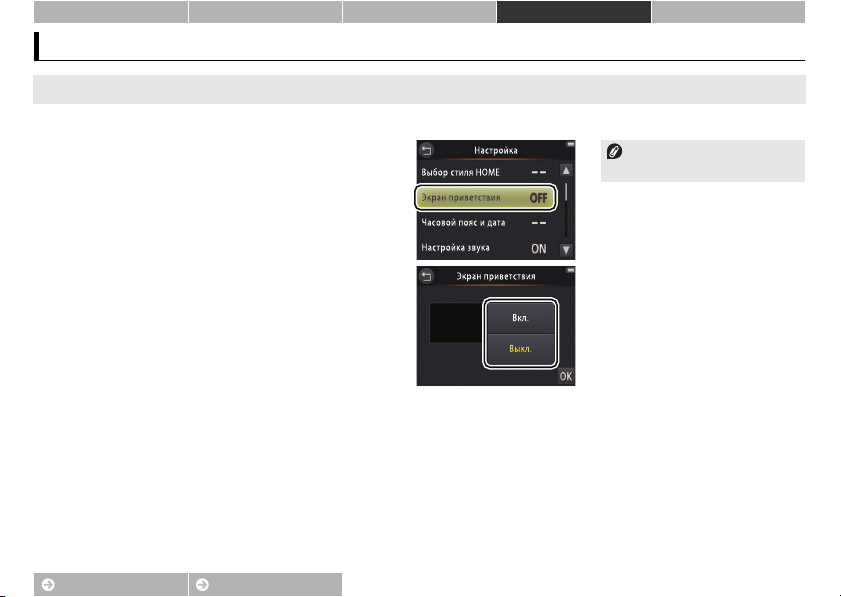
Съемка Просмотр Подключите Меню настройки Технические примечания
Экран приветствия
Коснуться: W ➜ z Настройка ➜ Экран приветствия
Выберите, будет ли фотокамера отображать сообщение приветствия при включении.
1 Коснитесь Экран приветствия.
Чтобы выйти без изменения
настроек, коснитесь J.
2 Выберите нужный параметр.
Коснитесь Вкл. или Выкл. (по умолчанию) и
коснитесь I.
Содержание Предметный указатель
Экран приветствия
63
Page 74

Съемка Просмотр Подключите Меню настройки Технические примечания
Часовой пояс и дата
Коснуться: W ➜ z Настройка ➜ Часовой пояс и дата
Настройте часы фотокамеры.
1 Коснитесь Часовой пояс и дата.
Чтобы выйти без изменения
настроек, коснитесь J.
2 Коснитесь параметра.
Дата и время
Формат даты Выбор порядка отображения года, месяца и дня.
Часовой пояс
Содержание Предметный указатель
Коснитесь элементов и коснитесь A или B,
чтобы их изменить. Коснитесь I, чтобы
сохранить изменения и выйти.
Выберите часовой пояс или включите или выключите летнее время. После
выбора домашнего часового пояса (w) Вы можете выбрать часовой пояс
пункта назначения (x) и переключать с одного часового пояса на другой и
обратно во время путешествий. Фотокамера автоматически вычислит текущее
время в любом выбранном часовом поясе и запишет его с каждым сделанным
снимком.
Часовой пояс и дата
64
Page 75

Съемка Просмотр Подключите Меню настройки Технические примечания
❚❚ Выбор часового пояса
1 Коснитесь Часовой пояс.
Чтобы выйти без изменения
настроек, коснитесь J.
2 Коснитесь o.
Нажмите o, чтобы выбрать домашний
часовой пояс (чтобы выбрать часовой пояс в
пункте назначения, коснитесь x Пункт
назначения перед тем, как коснуться o).
3 Выберите часовой пояс.
Коснитесь C или D, чтобы выделить
часовой пояс, и коснитесь I, чтобы выбрать
его.
Содержание Предметный указатель
Чтобы включить или выключить
летнее время, коснитесь p.
Чтобы настроить часы на
правильное время и дату в
выбранном часовом поясе,
воспользуйтесь параметром Дата
и время.
Часовой пояс и дата
65
Page 76

Съемка Просмотр Подключите Меню настройки Технические примечания
❚❚ Переключение между домашним часовым поясом и часовым поясом
пункта назначения
1 Коснитесь Часовой пояс.
Чтобы выйти без изменения
настроек, коснитесь J.
2 Коснитесь w Дом. час. пояс или x Пункт
назначения.
Чтобы изменить время для выбранного
пункта меню, коснитесь o (A 65).
Содержание Предметный указатель
Часовой пояс и дата
66
Page 77

Съемка Просмотр Подключите Меню настройки Технические примечания
Настройка звука
Коснуться: W ➜ z Настройка ➜ Настройка звука
Выберите, будет ли фотокамера подавать звуковой сигнал при выполнении операции.
1 Коснитесь Настройка звука.
2 Выберите нужный параметр.
Коснитесь Вкл. (по умолчанию) или Выкл.
При выборе Вкл. звуковой
сигнал будет подаваться во время
спуска затвора, прикосновения к
монитору, фокусировки
фотокамеры или включении
питания. Звуковой сигнал также
подается, чтобы предупредить об
ошибках и прочих потенциальных
проблемах.
Чтобы выйти без изменения
настроек, коснитесь J.
Содержание Предметный указатель
Настройка звука
67
Page 78

Съемка Просмотр Подключите Меню настройки Технические примечания
Форматирование
Коснуться: W ➜ z Настройка ➜ Форматир. памяти
Форматирование памяти фотокамеры. Имейте в виду, что это безвозвратно удаляет все данные
в памяти. Скопируйте снимки или другие данные, которые Вы хотите сохранить, на компьютер
перед началом процесса форматирования (A 52).
1 Коснитесь Форматир. памяти.
Избранные (A 41) удаляются
при форматировании памяти.
Чтобы выйти без изменения
настроек, коснитесь J.
2 Коснитесь Да.
3 Коснитесь Да.
Содержание Предметный указатель
Не выключайте фотокамеру до
тех пор, пока не завершится
форматирование и не отобразится
меню настройки.
Форматирование
68
Page 79

Съемка Просмотр Подключите Меню настройки Технические примечания
Выбор языка
Коснуться: W ➜ z Настройка ➜ Язык/Language
Выбор языка для меню и дисплеев фотокамеры.
1 Коснитесь Язык/Language.
Чтобы выйти без изменения
настроек, коснитесь J.
2 Коснитесь языка.
Содержание Предметный указатель
Выбор языка
69
Page 80

Съемка Просмотр Подключите Меню настройки Технические примечания
Режим видео
Коснуться: W ➜ z Настройка ➜ Режим видео
Перед подключением фотокамеры к телевизору, настройте фотокамеру на правильный
видеостандарт.
1 Коснитесь Режим видео.
Чтобы выйти без изменения
настроек, коснитесь J.
2 Коснитесь параметра.
NTSC Выберите при подключении к устройствам NTSC.
PAL Выберите при подключении к устройствам PAL.
Содержание Предметный указатель
Режим видео
70
Page 81

Съемка Просмотр Подключите Меню настройки Технические примечания
Зарядка от компьютера
Коснуться: W ➜ z Настройка ➜ Зарядка от ПК
Выберите, будет ли фотокамера заряжаться, когда она подключена к компьютеру (A 53).
1 Коснитесь Зарядка от ПК.
Чтобы выйти без изменения
настроек, коснитесь J.
2 Коснитесь параметра.
Авто
(по умолчанию)
Выкл. Фотокамера не заряжается, когда она подключена к компьютеру.
Фотокамера заряжается автоматически, когда фотокамера и компьютер
включены.
Содержание Предметный указатель
Зарядка от компьютера
71
Page 82

Съемка Просмотр Подключите Меню настройки Технические примечания
Фотокамера включится автоматически и начнет заряжаться,
когда она подключена к компьютеру. Зарядка закончится, если
фотокамера будет выключена.
Выключите фотокамеру перед подключением или отключением
USB-кабеля.
Для зарядки полностью разряженной батареи от компьютера
требуется приблизительно 2 часа и 50 минут. Копирование снимков
на компьютер увеличивает время зарядки. После того, как батарея
полностью зарядится, фотокамера выключится автоматически, если
не происходит никакого обмена данными с компьютером в течение
30 минут.
Если индикатор включения питания быстро мигает, то
фотокамера заряжаться не может. Убедитесь, что температура
окружающей среды находится в необходимом диапазоне (5 °C–
35 °C), правильно подсоединен USB-кабель, и что компьютер не
находится в режиме ожидания и сконфигурирован на подачу
питания для фотокамеры (имейте в виду, что в зависимости от
технических характеристик некоторые компьютеры могут не
подавать питание для фотокамеры).
Содержание Предметный указатель
Зарядка от компьютера
72
Page 83

Съемка Просмотр Подключите Меню настройки Технические примечания
Восстановление настроек по умолчанию
Коснуться: W ➜ z Настройка ➜ Сброс всех знач.
Чтобы восстановить настройки фотокамеры по
умолчанию, коснитесь Сброс всех знач.
Отобразится диалоговое окно подтверждения;
коснитесь Сброс.
Часы фотокамеры, выбор языка
и других основные настройки не
изменяются.
Чтобы выйти без изменения
настроек, коснитесь Нет.
Содержание Предметный указатель
Восстановление настроек по умолчанию
73
Page 84

Съемка Просмотр Подключите Меню настройки Технические примечания
Версия прошивки
Коснуться: W ➜ z Настройка ➜ Версия прошивки
Просмотр версии прошивки фотокамеры.
Коснитесь J, чтобы выйти.
Содержание Предметный указатель
Версия прошивки
74
Page 85

Съемка Просмотр Подключите Меню настройки Технические примечания
Технические примечания
Имена файлов
Файлам изображений, создаваемым фотокамерой, присваиваются
следующие имена:
DSCN0001.JPG
Исходный снимок или
DSCN
видеоролик
Копии, созданные с
FSCN
использованием
эффектов фильтров
Файлы сохраняются в папках, создаваемых фотокамерой автоматически, используя имена, начинающиеся с трехзначного номера папки, за
которым следует слово «NIKON» (например, «100NIKON»).
Содержание Предметный указатель
Четырехзначный номер
файла (0001–9999)
присваивается
фотокамерой в порядке
возрастания
JPG Фотографии
MOV Видеоролик
Уход за фотокамерой........ A 76
Чистка и хранение ............ A 79
Поиск и устранение
неисправностей.......................... A 80
Сообщения
об ошибках .................................... A 85
Технические
характеристики........................... A 87
Имена файлов
75
Page 86

Съемка Просмотр Подключите Меню настройки Технические примечания
Уход за фотокамерой: Предосторожности
Для обеспечения длительной работы Вашего изделия Nikon, соблюдайте меры безопасности,
указанные в данном разделе и в разделе «Меры безопасности» (A iii–iv) при хранении или
использовании данного устройства.
❚❚ Уход за фотокамерой
Не роняйте фотокамеру
его сильным ударам или вибрации. Не дотрагивайтесь до объектива и не
надавливайте на него.
Не допускайте попадания воды на фотокамеру
разряду водонепроницаемых, и после погружения в воду или нахождения
в условиях высокой влажности может работать неправильно. Коррозия
внутреннего механизма может нанести изделию неисправимые
повреждения.
Избегайте перепадов температуры: Резкие изменения температуры,
например, когда заходите в теплое помещение в холодную погоду,
или выходите из помещения на холод, могут вызвать появление
конденсата внутри фотокамеры. Чтобы избежать появления
конденсата от перепада температуры, заранее поместите фотокамеру
в чехол или полиэтиленовый пакет.
Не допускайте воздействия на фотокамеру сильных электромагнитных
полей: Не используйте и не храните фотокамеру вблизи приборов,
создающих сильное электромагнитное излучение или магнитные
поля. Сильные статические заряды или магнитные поля, создаваемые
различным оборудованием (например, радиопередатчиками), могут
отрицательно воздействовать на дисплеи фотокамеры, повредить
данные, или создать помехи для работы внутренних схем фотокамеры.
: Изделие может выйти из строя, если подвергать
: Изделие не относится к
Не направляйте объектив на солнце: Не направляйте объектив в
течение длительного времени на солнце или на другой источник
яркого света. Интенсивный свет может привести к ухудшению работы
светочувствительной матрицы или к появлению на снимках белого
эффекта смазывания.
Выключайте фотокамеру перед отсоединением сетевого зарядного
устройства: Не вынимайте изделие из розетки, пока оно включено, или
пока записываются или удаляются изображения. Принудительное
отключение питания в этих случаях может привести к потере данных
или повреждению внутренней памяти фотокамеры или ее
электронных схем.
Монитор: Монитор является изделием высокой точности; по крайней
мере 99,99 % пикселей работают с погрешностью, не боле 0,01 %
недостающих или неисправных пикселей. Следовательно, хотя
монитор и может содержать пиксели, которые всегда горят (белым,
красным, синим или зеленым) или всегда выключены (черным), это не
является неисправностью и никак не влияет на изображения,
сделанные при помощи этого устройства.
При ярком освещении изображение на мониторе, возможно, будет
трудно рассмотреть.
Содержание Предметный указатель
Уход за фотокамерой: Предосторожности
76
Page 87

Съемка Просмотр Подключите Меню настройки Технические примечания
Не надавливайте на монитор — это может привести к его
повреждению или неправильной работе. Пыль или пух с дисплеев
можно удалить грушей. Пятна можно удалить, слегка протерев
поверхность мягкой тканью или замшей. Если монитор разбился,
соблюдайте осторожность, чтобы не пораниться осколками стекла,
избегайте контакта жидкокристаллическ ого вещества дисплея с
кожей и попадания в глаза или рот.
❚❚ Батарея фотокамеры и сетевое зарядное
устройство
Не пользуйтесь фотокамерой при температуре ниже 0 °C и выше 40 °C;
невыполнение данного указания может повредить батарею
фотокамеры или ухудшить ее эксплуатационные характеристики.
Емкость батареи может уменьшиться при температуре фотокамеры от
45 °C до 60 °C.
Многократное включение и выключение фотокамеры при низком
заряде батареи сократит ресурс работы батареи. Если батарея
фотокамеры полностью разряжена, зарядите фотокамеру перед
использованием.
Емкость батареи может уменьшаться в холодную погоду. Перед
съемкой в холодную погоду убедитесь, что фотокамера полностью
заряжена, и держите фотокамеру в тепле. Часть потерянной из-за
холода емкости может быть восстановлена, когда фотокамера снова
нагреется.
Если фотокамера не будет использоваться некоторое время,
разрядите батарею и поместите фотокамеру на хранение в месте с
температурой окружающей среды от 15 °C до 25 °C (избегайте мест с
очень высокой или очень низкой температурой). Выполняйте данную
процедуру не реже одного раза в полгода.
Заметное уменьшение времени, в течение которого фотокамера
сохраняет заряд при использовании в условиях комнатной
температуры, свидетельствует о том, что необходимо заменить
батарею. Батарея не должна обслуживаться пользователем, но ее
можно заменить за плату в сервисном центре компании Nikon.
Содержание Предметный указатель
Уход за фотокамерой: Предосторожности
77
Page 88
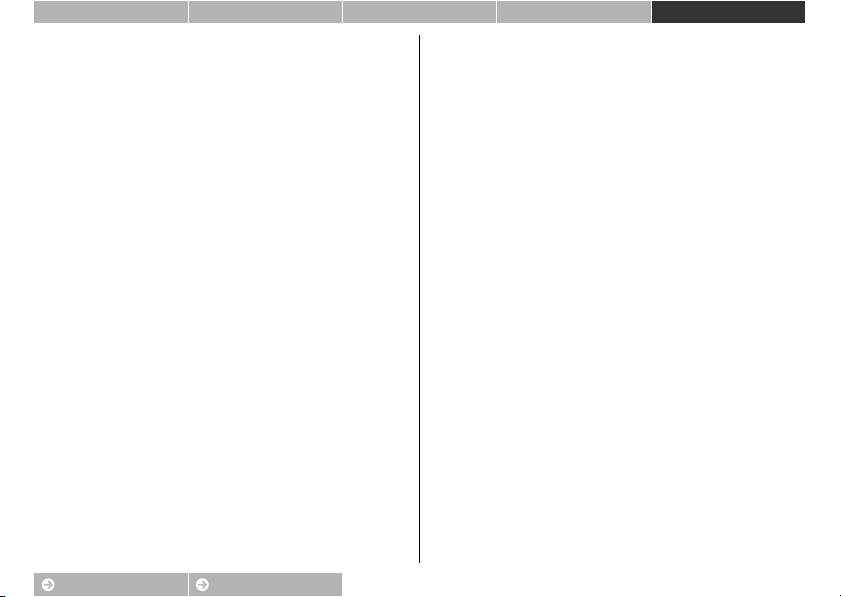
Съемка Просмотр Подключите Меню настройки Технические примечания
Зарядка: Фотокамера оборудована встроенной литий-ионной
аккумуляторной батареей, которая поставляется незаряженной;
перед использованием зарядите фотокамеру с помощью
прилагаемого сетевого зарядного устройства (A 2). Производите
зарядку при температуре окружающей среды от 5 °C до 35 °C; при
температуре ниже 0 °C или выше 60 °C фотокамера заряжаться не
будет. Попытка зарядить нагревшуюся фотокамеру негативно
скажется на ее работе, а фотокамера может зарядиться только
частично, или не зарядиться вообще. Перед зарядкой фотокамеры
дождитесь, пока она остынет.
Попытка продолжить зарядку фотокамеры после достижения
максимального уровня заряда может привести к ухудшению рабочих
характеристик батареи.
Температура фотокамеры может повыситься во время зарядки, но это
не является признаком неисправности.
Сетевое зарядное устройство: Используйте EH-70P только с
совместимыми устройствами. Не пытайтесь заряжать фотокамеру с
помощью других сетевых зарядных устройств или USB-адаптеров
переменного тока. Несоблюдение этого указания может привести к
повреждению фотокамеры, а также к ее перегреву.
EH-70P можно использовать только в стране приобретения. Перед
поездками в другие страны получите у своего туристического агента
информацию о переходниках для розетки.
❚❚ Память
Карты памяти использовать нельзя.
Форматирование памяти фотокамеры безвозвратно удаляет все
данные, содержащиеся в ней. Не забывайте копировать лю бые снимки
или другие данные, которые Вы хотите сохранить, на компьютер перед
форматированием.
Не выключайте фотокамеру и не отсоединяйте сетевое зарядное
устройство во время форматирования памяти, записи или удаления
изображений или копирования данных на компьютер. Несоблюдение
меры предосторожности может привести к потере данных или
повреждению фотокамеры.
❚❚ Утилизация
Обратитесь в сервисный центр компании Nikon для получения
информации об утилизации фотокамер Nikon со встроенными
батареями. Прежде чем утилизировать фотокамеру, обязательно
удалите все данные изображений из фотокамеры, как описано на
стр. vii.
Содержание Предметный указатель
Уход за фотокамерой: Предосторожности
78
Page 89

Съемка Просмотр Подключите Меню настройки Технические примечания
Чистка и хранение
❚❚ Чистка
Объектив: Не касайтесь стекла пальцами. Удаляйте пыль и пух с
помощью груши (обычно это небольшое устройство с резиновой
колбой на одном конце, которую качают, чтобы обеспечить подачу
потока воздуха с другой стороны). Для удаления отпечатков пальцев и
прочих пятен слегка протрите объектив с помощью мягкой ткани,
выполняя движения по спирали от центра к краям с нанесением на
ткань средства для чистки объективов (приобретается у сторонних
поставщиков) при необходимости.
Монитор: Удаляйте пыль и пух грушей. Для удаления отпечатков
пальцев и прочих пятен используйте сухую мягкую ткань, стараясь не
надавливать.
Корпус: Удаляйте пыль и пух с помощью груши, после чего протирайте
мягкой сухой тканью. После использования фотокамеры на пляже или
на побережье воспользуйтесь тканью, слегка смоченной в чистой
воде, чтобы удалить песок или соль, а затем тщательно просушите
фотокамеру.
Не используйте для чистки спирт, растворитель и другие летучие
химикаты.
Важно: Гарантийные обязательства не распространяются на
повреждения, вызванные проникновением пыли или других
инородных частиц внутрь фотокамеры.
Содержание Предметный указатель
❚❚ Хранение
Не храните фотокамеру рядом с оборудованием, создающим сильные
электромагнитные поля (таким как телевизоры или радиоприемники)
и в местах с плохой вентиляцией, подверженных воздействию
влажности, превышающей 60 %, или воздействию температуры выше
50 °C или ниже –10 °C.
Во избежание появления грибка или плесени, вынимайте фотокамеру
из места хранения хотя бы раз в месяц, включайте ее и несколько раз
производите спуск затвора, прежде чем снова положить фотокамеру
на хранение.
Чистка и хранение
79
Page 90

Съемка Просмотр Подключите Меню настройки Технические примечания
Поиск и устранение неисправностей
Прежде чем обращаться к продавцу или представителю компании Nikon, ознакомьтесь с
приведенным перечнем распространенных неисправностей.
❚❚ Батарея/Экран/Настройка
Проблема Причина/Способ устранения A
Фотокамера включена, но не
реагирует.
Фотокамера не заряжается. Убедитесь, что сетевое зарядное устройство подсоединено и вставлено в розетку. 2
Фотокамера не заряжается,
когда она подключена к
компьютеру.
Фотокамера не включается. Батарея разряжена. 2, 11
Дождитесь окончания записи. Если проблема не устраняется, выключите фотокамеру. Если
фотокамера не выключается, нажмите кнопку сброса, используя остроконечный предмет (A 5).
Имейте в виду, что хотя любые записываемые на данный момент данные будут потеряны, данные,
которые уже были записаны не будут затронуты при нажатии кнопки сброса.
Убедитесь в том, что:
• Авто выбрано для Зарядка от ПК в меню настройки,
• подсоединен USB-кабель,
• фотокамера включена, и
• компьютер включен и не находится в режиме ожидания (когда компьютер находится в режиме
ожидания, фотокамера будет работать от батареи до тех пор, пока не будет выключена).
Имейте в виду, что необходимо использовать сетевое зарядное устройство во время первой
зарядки фотокамеры или во время зарядки фотокамеры после повторной настройки часов; если
часы не настроены, фотокамера не будет заряжаться, когда она подключена к компьютеру. В
зависимости от технических характеристик или настроек некоторые компьютеры могут не
подавать питание для фотокамеры, даже когда настроены часы.
—
71
53
72
72
2
Содержание Предметный указатель
Поиск и устранение неисправностей
80
Page 91

Съемка Просмотр Подключите Меню настройки Технические примечания
Проблема Причина/Способ устранения A
Фотокамера неожиданно
выключается.
На мониторе нет изображения.
Изображения на мониторе
трудно различить.
Фотокамера теплая на ощупь.
Неправильные дата и время.
Фотокамера подсказывает Вам
настроить часы.
Настройки фотокамеры
сброшены.
Фотокамера издает шум.
• Фотокамера находится в холодном состоянии.
• Слишком высокая внутренняя температура фотокамеры. Подождите, пока фотокамера остынет.
• USB-кабель был отсоединен, когда фотокамера была подключена к компьютеру или принтеру.
Подсоедините USB-кабель заново.
• Фотокамера выключена.
• Фотокамера находится в режиме ожидания. Нажмите спусковую кнопку затвора наполовину.
• Фотокамера подключена к компьютеру или телевизору.
Монитор загрязнен. 79
Температура фотокамеры может увеличиться, если фотокамера используется в течение
длительного времени или при повышенной температуре окружающей среды. Это допустимо и не
является признаком неисправности.
• Проверьте правильность настройки часов. Имейте в виду, что часы фотокамеры менее точны,
чем большинство домашних ч асов, и их необходимо периодически настраивать заново.
• Фотографии, сделанные при мигающем символе «часы не настроены» на экране, имеют отметку
времени «00/00/0000 00:00», а видеоролики имеют отметку времени «01/01/2013 00:00».
Батарея часов разрядилась, и настройки были сброшены. 3
Звук фокусирования фотокамеры может слышаться в некоторых ситуациях, например, когда
фотокамера используется для K (макросъемки) в режиме Автовыбор сюжета или
видеоролики записываются при выборе параметра Непрерыв-ный АФ для Режим АФ.
77
2
53
5
14
53, 59
—
64
—
—
Содержание Предметный указатель
Поиск и устранение неисправностей
81
Page 92

Съемка Просмотр Подключите Меню настройки Технические примечания
❚❚ Съемка
Проблема Причина/Способ устранения A
Съемка не возможна.
Съемка невозможна. Отсоедините все кабели. 53, 54, 59
Снимки не в фокусе.
Снимки смазаны.
Когда снимки делаются со
вспышкой, на них появляются
яркие пятна.
Вспышка не срабатывает.
• Отображаются снимки или меню: Нажмите спусковую кнопку затвора, чтобы выйти из этого
режима.
• Батарея разряжена.
• Мигает индикатор вспышки: Заряжается вспышка.
• Достигнуто максимальное количество файлов. Скопируйте снимки, которые Вы хотите
сохранить, на компьютер и отформатируйте память.
• Объект находится слишком близко к фотокамере.
• Фотокамера не может сфокусироваться. Выполните фокусировку еще раз или выключите и снова
включите фотокамеру.
• Включите вспышку.
• Придайте фотокамере устойчивость, используя бобовый пуф или похожий предмет, и
воспользуйтесь автоспуском.
Вспышка отражается от пыли, присутствующей в воздухе. Выключите вспышку. 20
• Вспышка выключена.
• Фотокамера находится в режиме видеосъемки.
• Ночной сюжет с рук или Освещение сзади в HDR выбран для Выбор сюжета.
9
2, 11
20
68
87
5, 13
20
19
20
—
22
Содержание Предметный указатель
Поиск и устранение неисправностей
82
Page 93

Съемка Просмотр Подключите Меню настройки Технические примечания
Проблема Причина/Способ устранения A
Затвор не издает звук.
Вспомогательная подсветка АФ
не включается.
Фотографии смазаны. Объектив загрязнен. Очистите объектив. 79
На снимках появляется шум.
Снимки темные.
Снимки слишком яркие. Слишком высокая коррекция экспозиции. 23
Подавление эффекта «красных
глаз» применяется для участков ,
на которых нет эффекта
«красных глаз».
Запись происходит медленно.
На снимках появляются
закругленные или радужные
полосы.
• Выкл. выбрано для Настройка звука в меню настройки.
• Фотокамера находится в режиме видеосъемки.
• Закрыт динамик.
Вспомогательная подсветка АФ может не загореться в зависимости от условий съемки или
положения объекта в кадре.
«Шум» (яркие точки, произвольно высвеченные пикселы, неоднородность цветов или линии)
могут появляться при слабой освещенности объекта. Используйте вспышку.
• Вспышка выключена.
• Закрыто окно вспышки.
• Объект находится слишком далеко или подсвечен сзади.
• Слишком низкая коррекция экспозиции.
Подавление эффекта «красных глаз» в чрезвычайно редких случаях может применяться к участкам,
на которых нет эффекта «красных глаз».
Фотокамера обрабатывает изображения для подавления эффекта красных глаз или шума, или для
совмещения экспозиций, сделанных с использованием Ночной сюжет с рук или Освещение
сзади в HDR.
В кадре находится солнце или другой источник яркого света. Поменяйте композицию снимка так,
чтобы источник света не был в кадре или был в другом положении.
67
15
5
13
20
20
9
88
23
21
—
—
Содержание Предметный указатель
Поиск и устранение неисправностей
83
Page 94

Съемка Просмотр Подключите Меню настройки Технические примечания
❚❚ Просмотр
Увеличение при просмотре
недоступно.
Эффекты фильтров недоступны.
Снимки не отображаются на
экране телевизора.
Nikon Transfer 2 не запускается,
когда фотокамера подключена к
компьютеру.
Диалоговое окно PictBridge не
отображается, когда
фотокамера подключена к
принтеру.
Нет снимков для печати. Фотокамера не содержит снимков. —
Снимки не печатаются с
выбранным размером
страницы.
Проблема Причина/Способ устранения A
Увеличение при просмотре недоступно для видеороликов. —
Убедитесь, что снимок соответствует требованиям на стр. 47; имейте в виду, что эффекты фильтров
недоступны для видеороликов.
• Выбран неправильный Режим видео.
• Фотокамера не содержит снимков.
• Фотокамера выключена.
• Батарея фотокамеры разряжена.
• Неправильно подсоединен USB-кабель, или компьютер не обнаружил фотокамеру.
• Компьютер не отвечает требованиям к системе для ViewNX 2.
Для получения более подробной информации см. интерактивную справку для ViewNX 2 (A 53).
Если выбран параметр Авто для Зарядка от ПК, выберите Выкл. и заново подключите
фотокамеру.
Принтер не поддерживает размер страницы, выбранный с помощью фотокамеры, или
используется автоматический выбор размера страницы. Используйте элементы управления
принтера, чтобы выбрать размер страницы.
47
70
—
5
11
53
—
71
—
Содержание Предметный указатель
Поиск и устранение неисправностей
84
Page 95

Съемка Просмотр Подключите Меню настройки Технические примечания
Сообщения об ошибках
В данном разделе представлены рекомендации о том, что нужно делать, когда отображаются
следующие сообщения.
Сообщение Причина/Способ устранения A
Во избежание перегрева камера
будет выключена.
Закончилась память.
Снимок нельзя сохранить.
Видео записать нельзя.
В памяти нет снимков.
Файл не является снимком.
Все снимки скрыты.
Альбом полон. Нельзя добавлять
изображения.
Слишком высокая внутренняя температура фотокамеры. Подождите, пока фотокамера остынет. —
Память заполнена. Выберите другой режим изображения или удалите снимки после копирования
нужных Вам снимков на компьютер.
Произошла ошибка во время записи, или в фотокамере закончились номера файлов.
Отформатируйте память после копирования любых снимков, которые Вы хотите сохранить, на
компьютер.
Лимит времени записи истек до завершения записи. —
• Фотокамера не содержит изображений.
• Выбран просмотр избранных, когда в списке избранных нет изображений.
Файл поврежден. —
Недоступны снимки выбранного типа для отображения при показе слайдов. —
Достигнуто максимальное количество избранных изображений. Удалите из списка избранных
некоторые имеющиеся там снимки.
24, 49, 53
68
—
41, 43
41
Содержание Предметный указатель
Сообщения об ошибках
85
Page 96

Съемка Просмотр Подключите Меню настройки Технические примечания
Сообщение Причина/Способ устранения A
Произошла ошибка объектива. Выключите и повторно включите фотокамеру. Если проблема не
Ошибка объектива
Ошибка передачи данных
Ошибка системы
Ошибка принтера. Проверьте
состояние принтера.
Ошибка печати: проверьте
бумагу.
Ошибка печати: застревание
бумаги.
Ошибка печати: закончилась
бумага.
Ошибка печати: проверьте
чернила.
Ошибка печати: закончились
устраняется, нажмите кнопку сброса остроконечным предметом (A 5). Если проблему устранить
не удалось, обратитесь в сервисный центр компании Nikon.
Во время печати произошла ошибка. Выключите фотокамеру и заново подсоедините USB-кабель. 54
Возникла ошибка во внутренней схеме фотокамеры. Выключите и повторно включите фотокамеру.
Если проблема не устраняется, нажмите кнопку сброса остроконечным предметом (A 5). Если
проблему устранить не удалось, обратитесь в сервисный центр компании Nikon.
Коснитесь Продолжить, чтобы продолжить печать после устранения проблемы.
*
Вставьте бумагу соответствующего размера
печать.
Устраните застревание
*
и коснитесь Продолжить, чтобы продолжить печать. —
Вставьте бумагу соответствующего размера
и коснитесь Продолжить, чтобы продолжить
*
и коснитесь Продолжить, чтобы продолжить
печать.
*
Проверьте наличие чернил
устранения проблемы.
Замените картридж
и коснитесь Продолжить, чтобы продолжить печать после
*
и коснитесь Продолжить, чтобы продолжить печать. —
чернила.
Ошибка печати: поврежден файл.
Текущий снимок поврежден. Коснитесь Отмена, чтобы закончить печать. —
* Более подробные сведения см. в руководстве к принтеру.
—
—
*
—
—
—
—
Содержание Предметный указатель
Сообщения об ошибках
86
Page 97

Съемка Просмотр Подключите Меню настройки Технические примечания
Технические характеристики
❚❚ Цифровая фотокамера Nikon COOLPIX S02
Тип Компактная цифровая фотокамера
Число эффективных пикселей 13,2 млн.
Матрица
Объектив 3× оптический зум, объектив NIKKOR
Фокусное расстояние
Число f f/3,3–5,9
Устройство 6 элементов в 5 группах
Увеличение цифровым
зумом
Подавление вибраций Электронный VR (видеоролики)
Подавление смазывания
движения
Автофокусировка (АФ) АФ с функцией определения контраста
Диапазон расстояний
фокусировки (измеренный
от центра передней
поверхности объектива)
Выбор зоны фокусировки
1
/3,1-дюйм. тип КМОП; общее число
пикселей: прибл. 14,17 млн.
4,1–12,3 мм (угол зрения эквивалентный
30–90 мм объективу в формате 35 мм [135])
До 4× (угол зрения эквивалентный п рибл.
360 мм объективу в формате 35 мм [135])
Обнаружение движения (фотографии)
W
: Прибл. 30 см–∞,
•
T
: Прибл. 50 см–∞
• Прибл. 5 см–∞ (
T
) в режиме макросъемки
∞ (
Центр,приоритет лица, ручной
(коснитесь, чтобы выбрать)
W
) или прибл. 50 см–
Монитор
Покрытие кадра (съемка)
Покрытие кадра (просмотр)
Хранение
Средний Внутренняя память (прибл. 7,3 ГБ)
Файловая система DCF, Exif 2.3, DPOF-совместимая
Форматы файлов
Размер изображения (в
пикселях)
Размер кадра видеоролика
(в пикселях)
6,7-см (2,7-дюйма), прибл. 230 тыс.
точек, ЖК монитор на тонкопленочных
транзисторах с сенсорным экраном с
антибликовым покрытием
Прибл. 96 % по горизонтали и по
вертикали
Прибл. 100 % по горизонтали и по
вертикали
• Фотографии: JPEG
• Видеоролики: MOV (H.264/MPEG-4 AVC с
стерео звуком LPCM)
• 13 M (4160 × 3120)
• 4 M (2272 × 1704)
• 2 M (1600 × 1200)
• 1080/30p (1920 × 1080)
• 720/30p (1280 × 720)
• iFrame 540/30p (960 × 540)
• HS 720/2× (1280 × 720)
• HS 1080/0,5× (1920 × 1080)
Содержание Предметный указатель
Технические характеристики
87
Page 98

Съемка Просмотр Подключите Меню настройки Технические примечания
Чувствительность ISO
(стандартная выходная
чувствительность)
ISO 125–1600
Экспозиция
Режим замера экспозиции
Матричный, центровзвешенный (при
менее 2× цифровом зуме), точечный (при 2×
цифровом зуме и выше)
Управление экспозицией
Затвор
Выдержка
Диафрагма
Программный автоматический режим
с коррекцией экспозиции (±2 EV с шагом
1
/3 EV)
Механический и электронный КМОП
затвор
1
/2000–1 с
Нейтральный фильтр (ND) с
электронным выбором (–2 AV)
Диапазон 2 положения (f/3,3 и f/6,6 [W])
Автоспуск Прибл. 10 секунд
Встроенная вспышка
Диапазон (прибл.; авто ISO)
Управление вспышкой
• W: 0,3–1,4 м
• T: 0,5–0,8 м
Авто TTL с контрольными
предварительными вспышками
Интерфейс Высокоскоростной USB
Протоколы передачи
данных
MTP, PTP
Видеовыход NTSC, PAL
• Аудио-/видеовыход/цифровой вход/
Контакт вход/выход
Поддерживаемые языки
выход (USB)
• Микро-разъем HDMI (Тип D) (выход
HDMI)
Арабский, бенгальский, болгарский,
китайский (упрощенный и традиционный),
чешский, датский, голландский,
английский, финский, французский,
немецкий, греческий, хинди,
венгерский, индонезийский,
итальянский, японский, корейский,
маратхи, норвежский, персидский,
польский, португальский (европейский и
бразильский), румынский, русский,
сербский, испанский, шведский,
тамильский, телугу, тайский, турецкий,
украинский, вьетнамский
Источники питания
Встроенная литий-ионная
аккумуляторная батарея
Прибл. 2 ч 50 мин (с помощью сетевого
Время зарядки
зарядного устройства EH-70P; батарея полностью
разряжена)
Содержание Предметный указатель
Технические характеристики
88
Page 99

Съемка Просмотр Подключите Меню настройки Технические примечания
Ресурс работы батареи
Фотографии Прибл. 210 (со встроенной батареей)
Видеоролики (фактический
ресурс работы батареи для
2
записи)
Размеры (Ш × В × Г)
Масса Прибл. 100 г
Рабочие условия
Температура 0 °C–40 °C
Влажность 85 % или менее (без конденсата)
Если не оговорено иное, все значения предполагают использование
полностью заряженной батареи при температуре окружающей среды
23 ±3 °C, в соответствии с инструкциями Camera and Imaging Products
Association; Ассоциация производителей фотокамер и устройств обработки
изображений (CIPA).
1 Срок эксплуатации батареи может отличаться в зависимости от
использования, интервала между снимками и продолжительности
отображения меню и изображений.
2 Отдельные файлы видеороликов не могут иметь продолжительность
более 29 минут или размер более 4 ГБ. Запись может закончиться до
того, как будет достигнуто это предельное значение, если температура
фотокамеры увеличится.
1
Прибл. 1 ч 15 мин (со встроенной батареей)
Прибл. 77,1 × 51,3 × 17,5 мм, без
выступающих частей
❚❚ Сетевое зарядное устройство EH-70P
Диапазон входного
напряжения
Номинальные выходные
параметры
Рабочая температура 0 °C–40 °C
Размеры (Ш × В × Г)
Масса
100–240 В переменного тока, 50/60 Гц,
0,07–0,044 А
5,0 В постоянного тока, 550 мА
Прибл. 55 × 22 × 54 мм, без штекера
сетевого блока питания переменного
тока
Прибл. 47 г, без штекера сетевого
блока питания переменного тока
❚❚ Дополнительные аксессуары
Аудио-/видеокабели EG-CP16
Стилусы TP-1
Футляры CS-CP4-1 (с ремнем)
Доступность может отличаться в зависимости от страны или региона.
См. наш веб-сайт или буклеты для получения последней информации.
Технические характеристики могут изменяться без уведомления.
Компания Nikon не несет ответственность за ущерб в результате
ошибок, которые могут присутствовать в настоящем руководстве.
Содержание Предметный указатель
Технические характеристики
89
Page 100

Съемка Просмотр Подключите Меню настройки Технические примечания
❚❚ AVC Patent Portfolio License
Данный продукт имеет лицензию AVC Patent Portfolio License для
личного и некоммерческого использования клиентом в целях (i)
кодирования видео в соответствии со стандартом AVC
(«видеосодержимое AVC») и/или (ii) декодирования
видеосодержимого AVC, закодированного клиентом в рамках личной
и некоммерческой деятельности и/или полученного от поставщика
видеосодержимого, имеющего лицензию на предоставление
видеосодержимого AVC. Эта лицензия не распространяется на любое
другое использование, а также не подразумевается для такого
использования. Дополнительную информацию можно получить от
MPEG LA, L.L.C. См. веб-сайт http://www.mpegla.com
❚❚ Лицензия FreeType (FreeType2)
На некоторые части данного программного обеспечения
распространяется авторское право © 2013 Проект FreeType
(http://www.freetype.org). Все права защищены.
❚❚ Лицензия MIT (HarfBuzz)
На некоторые части данного программного обеспечения
распространяется авторское право © 2013 Проект HarfBuzz
(http://www.freedesktop.org/wiki/Software/HarfBuzz). Все права
защищены.
❚❚ Сведения о товарных знаках
Логотип и символ iFrame являются товарными знаками, а Macintosh,
Mac OS и QuickTime являются зарегистрированными товарными
знаками корпорации Apple Inc. в США и/или других странах. Microsoft,
Windows и Windows Vista являются зарегистрированными товарными
знаками или товарными знаками Microsoft Corporation в США и/или
других странах. Логотип PictBridge является товарным знаком. Adobe и
Acrobat являются зарегистрированным товарными знаками компании
Adobe Systems Inc. HDMI, логотип HDMI и High-Definition Multimedia
Interface являются товарными знаками или зарегистрированными
товарными знаками компании HDMI Licensing LLC.
Все другие торговые наименования, упоминаемые в настоящем
руководстве или в другой документации, кото рая поставляется вместе
с изделиями компании Nikon, являются товарными знаками или
зарегистрированными товарными знаками их соответствующих
владельцев.
Содержание Предметный указатель
Технические характеристики
90
